CANON DC21, DC22 User Manual [ru]
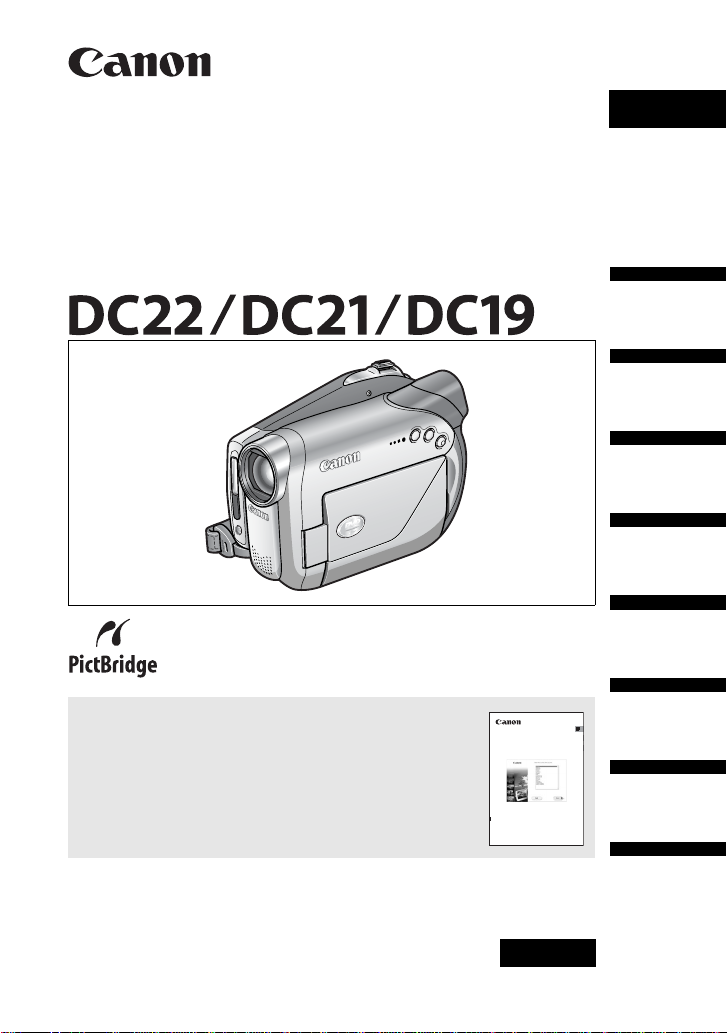
PUB.DIE-263
DVD- видео камер а
Руководство по эксплуатации
Русский
Введение
Подготовка
Основные
функции
Расширенные
функции
Функции монтажа
Также ознакомьтесь с указанным ниже Руководством
(электронная версия в виде файла PDF).
• Программное обеспечение цифровой видеокамеры
Программное обеспечение
цифровой видеокамеры
Руководство по эксплуатации
PAL
R
Версия 22
Воспроизведение
диска во внешнем
устройстве
Внешние
соединения
Дополнительная
информация
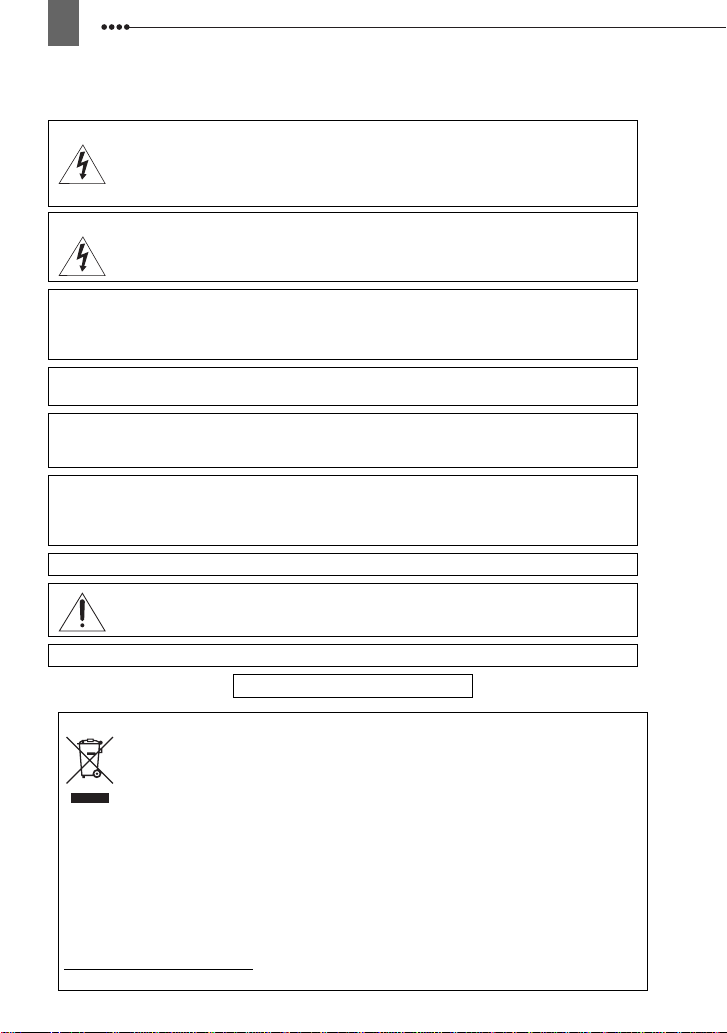
2
Введение
Важные инструкции по эксплуатации
ВНИМАНИЕ!
ВНИМАНИЕ!
ВО ИЗБЕЖАНИЕ ОПАСНОСТИ ПОРАЖЕНИЯ ЭЛЕКТРИЧЕСКИМ ТОКОМ НЕ СНИМАЙТЕ
КОЖУХ (ИЛИ ЗАДНЮЮ ПАНЕЛЬ). ВНУТРИ КАМЕРЫ НЕТ ДЕТАЛЕЙ, ПОДЛЕЖАЩИХ
ОБСЛУЖИВАНИЮ ПОЛЬЗ ОВАТЕЛЕМ. ОБСЛУЖИВАНИЕ ДОЛЖНО В ЫПОЛНЯТЬСЯ
КВАЛИФИЦИРОВАННЫМ ПЕРСОНАЛОМ.
ВО ИЗБЕЖАНИЕ ОПАСНОСТИ ВОЗГОРАНИЯ ИЛИ ПОРАЖЕНИЯ ЭЛЕКТРИЧЕСКИМ
ТОКОМ НЕ ДОПУСКАЙТЕ ПОПАДАНИЯ НА ИЗДЕЛИЕ ДОЖДЯ ИЛИ ВЛАГИ.
ВНИМАНИЕ.
ВНИМАНИЕ.
ЕСЛИ ПРИБОР НЕ ИСПОЛЬЗУЕТСЯ, ОТСОЕДИНИТЕ ВИЛКУ ОТ ЭЛЕКТРИЧЕСКОЙ РОЗЕТКИ.
Вилка питания от сети переменного тока выполняет функции разъединительного устройства. Вилка питания
от сети переменного тока должна быть легко доступна, чтобы ее можно было отсоединить в случае какоголибо происшествия.
При использовании компактного блока питания на заворачивайте его и не закрывайте его тканью, а также
не помещайте его в ограниченное замкнутое пространство. В результате нагрева может деформироваться
пластмассовый корпус, что, в свою очередь, может привести к поражению электрическим током или
возгоранию.
Идентификационная табличка блока питания CA-570 расположена на его нижней панели.
Данное изделие классифицировано в соответствии со стандартами IEC60825-1:1993 и EN60825-1:1994.
ДЛЯ УМЕНЬШЕНИЯ ОПАСНОСТИ ПОРАЖЕНИЯ ЭЛЕКТРИЧЕСКИМ ТОКОМ И СНИЖЕНИЯ
УРОВНЯ НЕЖЕЛАТЕЛЬНЫХ ПОМЕХ ПОЛЬЗУЙТЕСЬ ТОЛЬКО РЕКОМЕНДОВАННЫМИ
ДОПОЛНИТЕЛЬНЫМИ ПРИНАДЛЕЖНОСТЯМИ.
Использование любого другого устройства, кроме компактного блока питания CA-570, может
привести к повреждению видеокамеры.
ЛАЗЕРНОЕ УСТРОЙСТВО КЛАССА 1
Только для Европейского союза (и Европейской экономической зоны).
Данный символ обозначает, что в соответствии с Директивой WEEE (Waste Electrical and E lectronic
Equipment, или Утилизация электрического и электронного оборудования) (2002/96/EC) и законодательством Вашего государства настоящий продукт не разрешается утилизировать вместе с
бытовыми отходами. Данный продукт следует передать в предназначенный для э того пункт сбора,
работающий, например, по принципу обмена, т.е. когда при сдаче использованного продукта Вы
приобретаете новый аналогичный продукт, или в авторизованный пункт сбора для переработки электрического и электронного оборудования ( EEE). Ненадлежащая утилизация отходов данного типа может негативно
повлиять на экологическую обстановку и здоровье людей вследствие действия потенциально опасных
веществ, обычно входящих в состав EEE. Таким образом, правильная утилизация данного продукта станет
Вашим вкладом в дело эффективного использования природных ресурсов. Более подробную информацию
о месте сбора оборудования для его последующей переработки можно получить в местном городском
управлении, в отделе по управлению утилизацией, в организации, работающей по авторизованной схеме
WEEE, или в местной службе утилизации отходов. Дополнительную информацию относительно возврата
и переработки WEEE-продуктов можно получить на web-сайте:
www.canon-europe.com/environment
(Европейская экономическая зона: Норвегия, Исландия и Лихтенштейн)
.
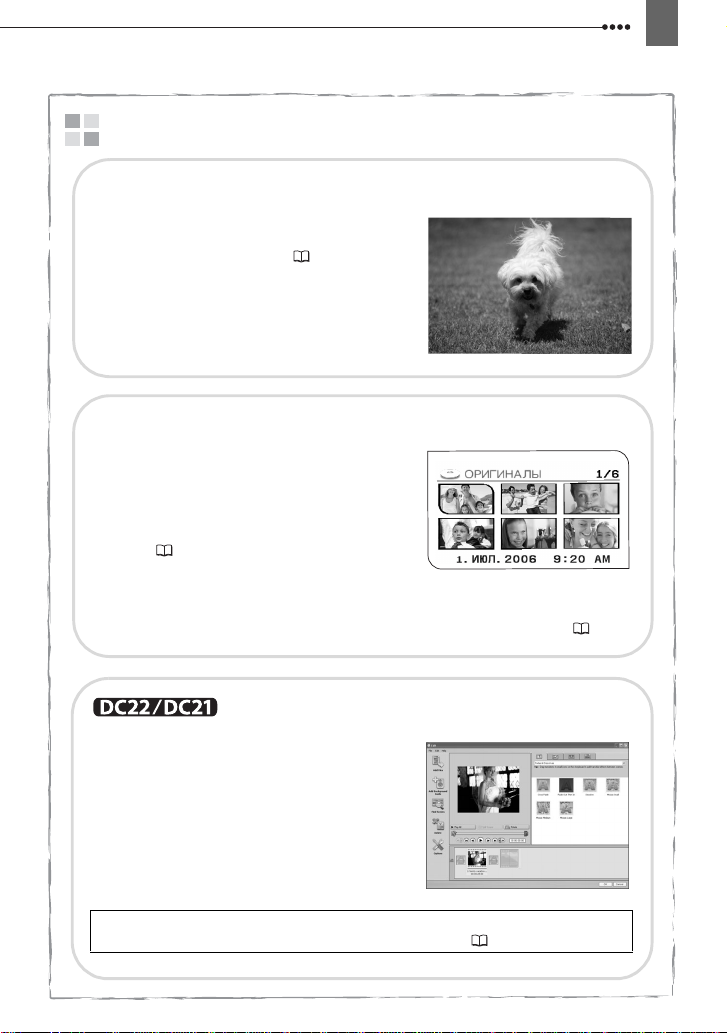
Преимущества DVD
СЪЕМКА
При использовании диска DVD достаточно просто
нажать кнопку пуска/остановки – видеокамера сама
найдет свободное место на диске ( 28). Не надо
тратить время на перемотку кассеты вперед или
назад в поисках места для начала новой записи.
Можно не беспокоиться о том, что
по ошибке будет стерт важный эпизод!
ВОСПРОИЗВЕДЕНИЕ
Просто выберите эпизод на индексном
экране!
Установите диск с закрытыми сеансами* в DVDпроигрыватель и просто выберите требуемый эпизод
в индексе ( 31). Для поиска требуемого эпизода
не требуется просматривать диск с начала или
перематывать кассету вперед-назад.
* Закрытие сеансов диска – это обработка свободного пространства (незаписанной области)
диска с целью его подготовки к воспроизведению на внешних DVD-устройствах ( 70).
3
ПОДЕЛИТЕСЬ СВОИМИ ВИДЕОЗАПИСЯМИ
Входящее в комплект поставки программное
обеспечение MyDVD for Canon
создавать копии своих DVD-дисков для близких
и друзей, а также переписывать записи в компьютер
для дальнейшего монтажа.
** Только ОС Windows 2000/Me/XP. Это программное
обеспечение не может работать на компьютерах
Macintosh.
С вопросами, относящимися к программе Roxio MyDVD for Canon, обращайтесь непосредственно в центры поддержки клиентов компании Sonic Solutions ( 77).
** позволяет легко
3
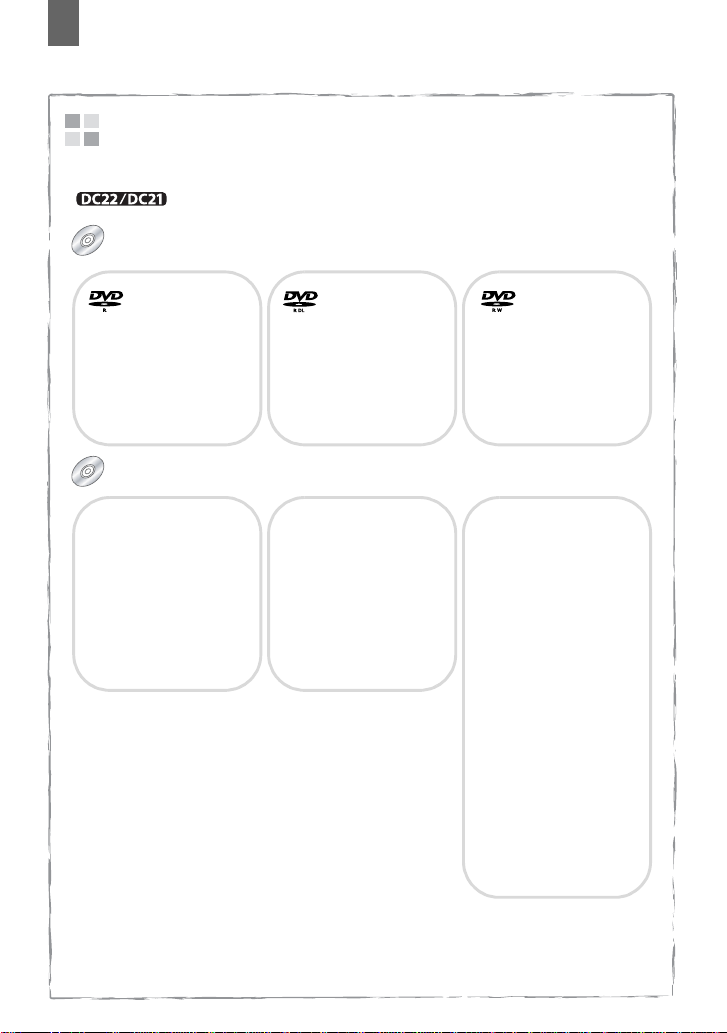
4
Введение в DVD
DVD-диски бывают различных типов и двух размеров (12 см и 8 см). В данной видеокамере
используются имеющиеся в продаже диски mini DVD диаметром 8 см следующих типов: DVD-R
( : один диск входит в комплект поставки видеокамеры), DVD-R DL
Выберите тип диска...
*
и DVD-RW.
DVD-R
Диски можно записать только
один раз. Редактирование и
удаление записей невозможны.
DVD-R DL
Диски можно записать только
один раз. Редактирование и
удаление записей невозможны.
...и спецификацию диска
Режим VIDEO
(только)
После закрытия сеансов
диски DVD-R, записанные
врежиме VIDEO, можно
просматривать в большинстве
обычных DVD-проигрывателей.
* «DL» – это сокращение от «Dual Layered» (Двухслойный).
** «VR» – это сокращение от английского «Video Recording»
(Видеозапись).
Режим VIDEO
(только)
Диски DVD-R DL* можно
просматривать только
на DVD-проигрывателях,
способных читать двухслойные диски DVD.
*
DVD-RW
Диски можно инициализировать или удалять с них
записи для многократной
записи на диск.
Режим VIDEO
После закрытия сеансов
диски, записанные в режиме
VIDEO, можно просматривать
в большинстве обычных DVDпроигрывателей. Однако
в режиме VIDEO редактирование записей невозможно.
или
Режим VR**
Можно легко редактировать
записи. Однако диски DVDRW могут воспроизводиться
только в DVD-проигрывателях,
поддерживающих режим VR**.
• Попытка записи или воспроизведения в этой видеокамере DVD-дисков, которые были записаны,
отформатированы или закрыты с помощью других цифровых устройств, может привести к потере
данных.
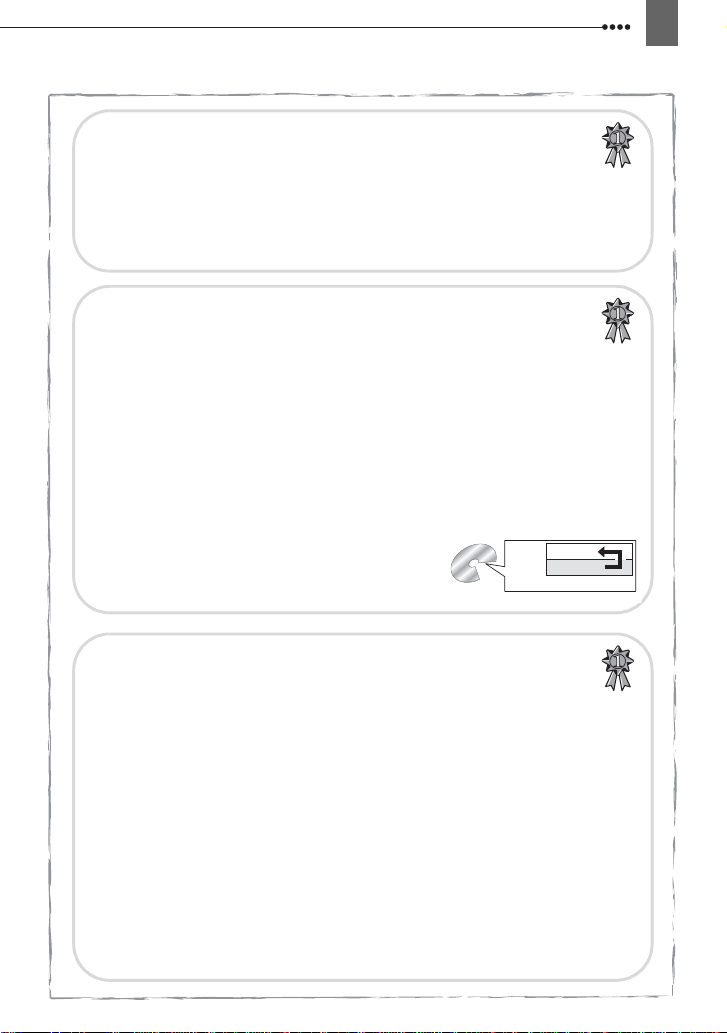
5
DVD-R
• Доступные спецификации диска: Только режим VIDEO.
• Повторное использование: Диск может использоваться только один раз. Редактирование
и удаление записей невозможны.
• Закрытие сеансов: После закрытия сеансов дополнительная запись невозможна.
• Совместимость: Диск DVD-R с закрытыми сеансами может воспроизводиться в большинстве
DVD-устройств. Диски DVD-R, записанные в режиме VIDEO, обеспечивают наилучшую совместимость с внешними DVD-устройствами.
DVD-R DL
Двухслойные диски позволяют записывать на одну сторону на 80% больше данных
(2,6 Гбайта) (согласно спецификациям DVD Forum). На одной записываемой стороне
двухслойного диска имеются два записываемых слоя. Видеокамера записывает на первый слой
до его заполнения, затем продолжает запись на втором слое (в виде отдельного эпизода).
• Доступные спецификации диска: Только режим VIDEO.
• Повторное использование: Диск может использоваться только один раз. Редактирование
и удаление записей невозможны.
• Закрытие сеансов: После закрытия сеансов дополнительная запись невозможна. Для закрытия
сеансов двухслойного диска видеокамера должна обработать оба слоя. Поэтому, в зависимости
от объема свободного места на диске, этот процесс может занимать много времени.
• Совместимость: Воспроизведение диска DVD-R DL возможно только в DVD-устройствах,
поддерживающих двухслойные диски.
• Во время воспроизведения записи, расположенной на
обоих слоях, возможна кратковременная остановка при
переключении видеокамеры с первого на второй слой.
DVD-RW
• Доступные спецификации диска: Режим VIDEO или режим VR.
[VIDEO]: обеспечивает более высокую совместимость с внешними DVD-устройствами.
Однако правильное воспроизведение на всех внешних DVD-устройствах не гарантируется.
[VR]: обеспечивает удобство редактирования записей с помощью видеокамеры.
• Повторное использование: Для многократного использования диска или изменения его
спецификации можно удалять записи или инициализировать диск. Помните, что при инициализации диска с него стираются все записи.
• Закрытие сеансов: Даже после закрытия сеансов диска DVD-RW на него можно записывать
дополнительные материалы. Порядок этой операции зависит от используемой спецификации
диска.
[VIDEO]: предварительно потребуется открыть сеансы диска.
[VR]: запись дополнительных эпизодов возможна без открытия сеансов диска.
• Совместимость: Совместимость диска зависит от используемой спецификации диска.
[VIDEO]: диск DVD-RW в режиме VIDEO с закрытыми сеансами может воспроизводиться
в большинстве DVD-устройств.
[VR]: диск DVD-RW, записанный в режиме VR, может воспроизводиться только в DVDустройствах, поддерживающих режим VR.
Оптимален для многократного использования
Наилучшая совместимость
Максимальное время записи
Слой 2
Эпизод 2
Слой 1
Эпизод 1
DVD-R DL
Записываемая поверхность
5
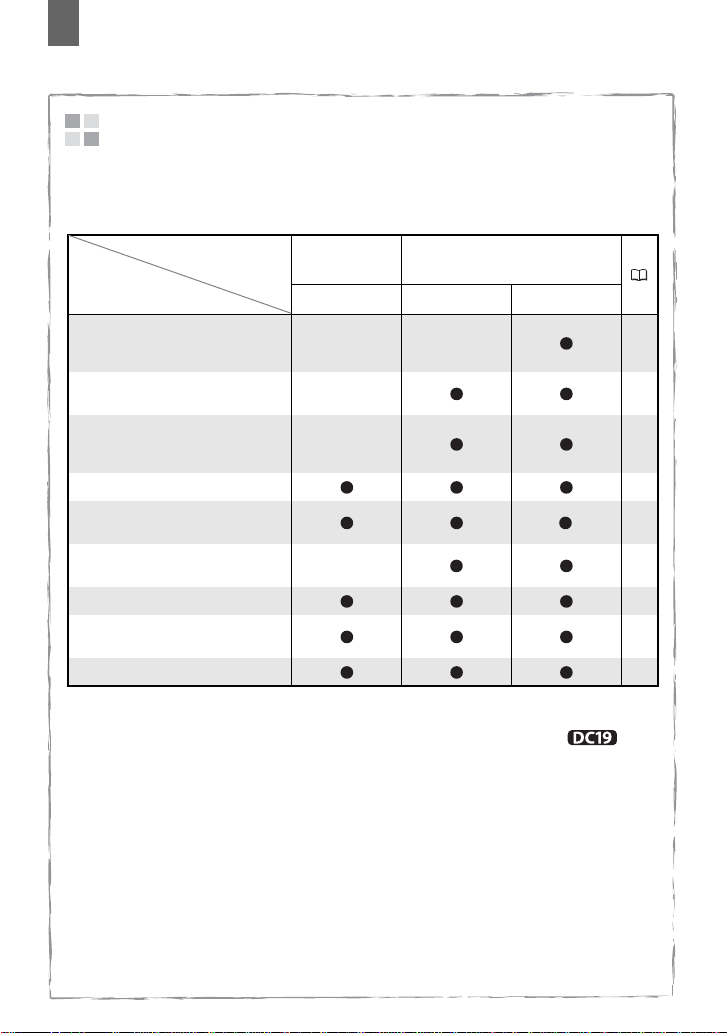
6
Различия доступных функций для разных дисков
Доступность возможностей и функций видеокамеры зависит от типа используемого диска
и от спецификации диска, выбранной при его инициализации.
Тип диска/спецификация DVD-R
DVD-R DL
DVD-RW
Функция Режим VIDEO Режим VID EO Режим VR
Редактирование эпизодов с помощью
данной видеокамеры (удаление эпизодов,
редактирование списка воспроизведения)
Удаление эпизода или фотографии сразу
же после ее съемки.
Форматирование (инициализация) диска
для его повторного использования для
записи
Присвоение названия диску 65
Закрытие сеансов диска для его
воспроизведения в DVD-проигрывателе
Добавление записей на диск с закрытыми
сеансами
Копирование фотографий 67
Преобразование фотографий в эпизоды
фотофильма
Редактирование эпизодов на компьютере3 76
1
Воспроизведение на любых внешних DVD-устройствах не гарантируется.
2
Предварительно потребуется открыть сеансы диска.
3
Программное обеспечение MyDVD for Canon не входит в комплект поставки видеокамеры .
– –
–
–
–
1
2
62
63
66
64
70
71
67
• Рекомендуемые диски: Работа видеокамеры проверялась с однослойными дисками, входящими в комплект поставки, и с однослойными DVD-дисками Hitachi-Maxell серии HG; в случае
двухслойных дисков проверка производилась с дисками Canon DVD-R DL54 и Verbatim DVD-R DL.
За дополнительными сведениями обращайтесь непосредственно в центр поддержки заказчиков
производителя дисков.
• Для обеспечения максимальной совместимости с внешними DVD-устройствами рекомендуется
использовать режим VIDEO.
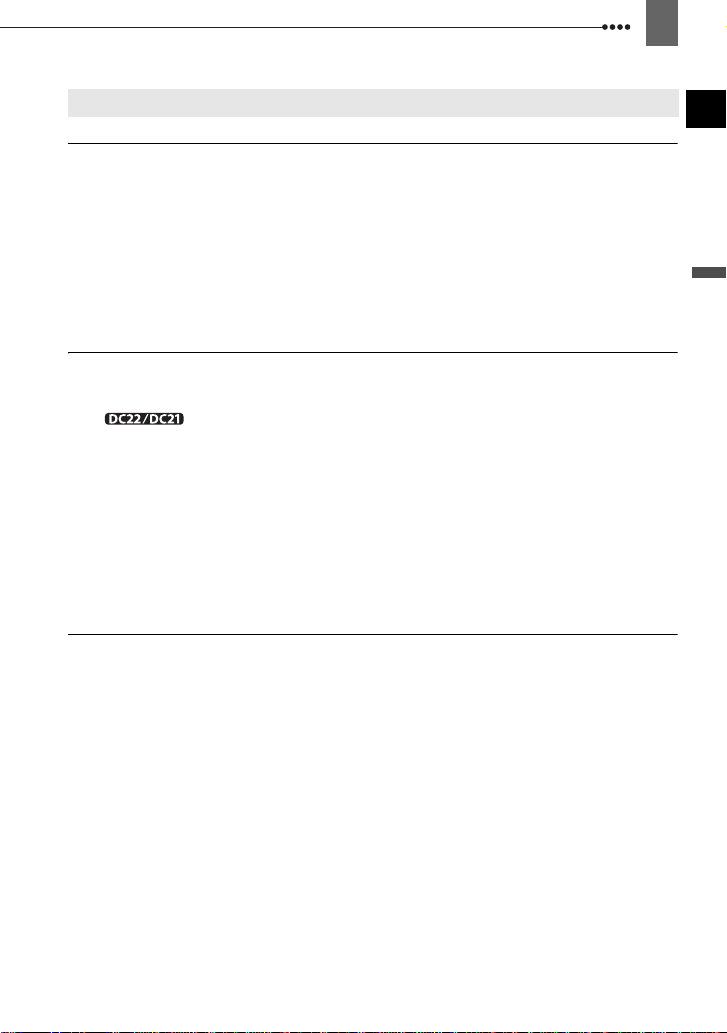
7
Содержание
Введение
Преимущества DVD ..................................................................................................................3
Введение в DVD ........................................................................................................................4
Различия доступных функций для разных дисков..................................................................6
О данном Руководстве
Многофункциональный селектор ..........................................................................................11
Режимы работы .......................................................................................................................11
Знакомство с видеокамерой
Аксессуары из комплекта поставки ......................................................................................12
Элементы камеры и их назначение.......................................................................................13
Индикация на экране..............................................................................................................16
Подготовка
Начальная подготовка
Подготовка источника питания ..............................................................................................19
Подготовка видеокамеры .......................................................................................................20
Беспроводной пульт ДУ..................................................................................21
Настройка экрана ЖК-дисплея .............................................................................................21
Установка и извлечение карты памяти..................................................................................22
Загрузка и извлечение диска ................................................................................................22
Использование меню
Выбор значений пунктов меню MENU...................................................................................24
Выбор пунктов меню FUNC. ...................................................................................................25
Настройки при первом включении
Изменение языка ....................................................................................................................25
Изменение часового пояса ....................................................................................................26
Установка даты и времени......................................................................................................26
Основные функции
Съемка
Съемка видеофильмов...........................................................................................................28
Выбор соотношения сторон экрана для записей (широкоэкранный режим 16:9
или обычный режим 4:3) .......................................................................................................29
Съемка фотографий...............................................................................................................29
Выбор носителя для фотографий ..........................................................................................30
Зуммирование.........................................................................................................................31
Воспроизведение
Воспроизведение видеофильмов..........................................................................................31
Специальные режимы воспроизведения ..............................................................................32
Регулировка громкости...........................................................................................................33
Просмотр фотографий ...........................................................................................................33
Увеличение фотографии ........................................................................................................34
Выбор режима отображения данных о параметрах съемки ................................................35
R
Введение
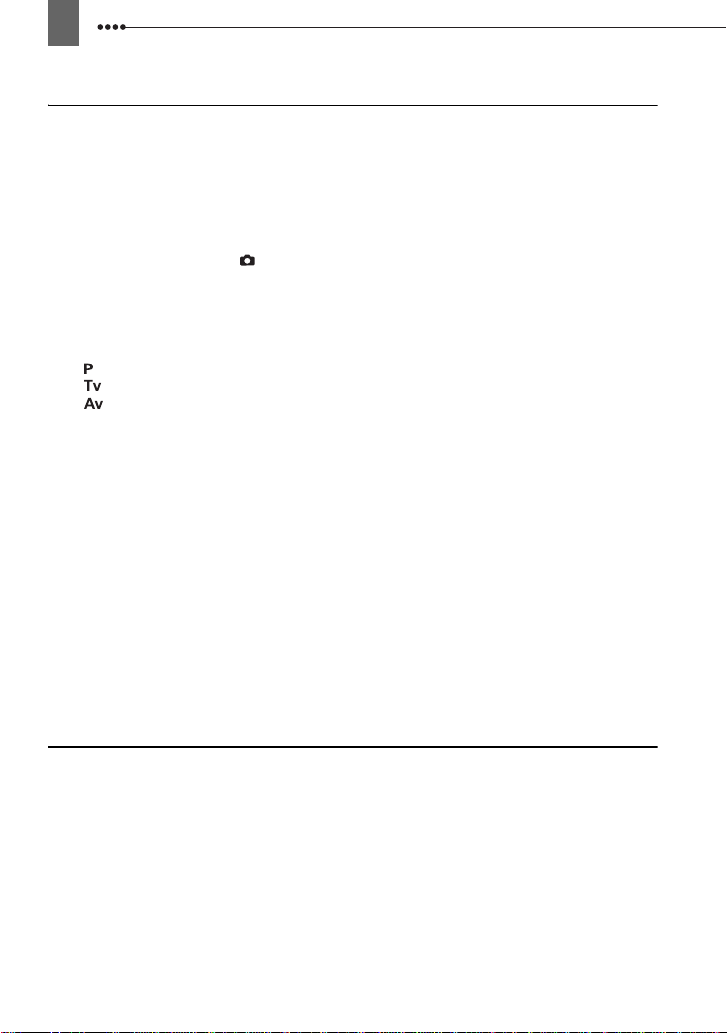
8
Расширенные функции
Перечень пунктов меню
Параметры меню MENU......................................................................................................... 37
Настройка камеры (КАМЕРА) (цифровой зум, стабилизатор изображения и т.д.)37
Операции с диском (ОПЕР. С ДИСКОМ) (фотофильм, закрытие сеансов и т.д.). 38
Операции с фотографиями (ОПЕРАЦИИ С ФОТО) (форматирование карты,
копирование с диска на карту и т.д.)..................................................................... 39
Настройка экрана (МОНИТОР) (яркость ЖК-дисплея, язык и т.д.) ........................40
Настройка системы (СИСТЕМА) (громкость, звуковой сигнал,
выбор носителя и т.д.) ......................................................................................41
Дата/время (ДАТА/ВРЕМЯ)........................................................................................ 42
Параметры меню FUNC. ........................................................................................................ 42
Программы съемки
Использование программ съемки.........................................................................................45
Выбор программы съемки ..................................................................................................... 46
Программная автоэкспозиция........................................................................................... 46
Автоэкспозиция с приоритетом выдержки ..................................................................... 47
Автоэкспозиция с приоритетом диафрагмы .................................................................. 47
Настройка изображения: экспозиция, фокус и цвет
Ручная настройка экспозиции............................................................................................... 48
Режим замера экспозиции .................................................................................................... 49
Режимы автоматической фокусировки................................................................................. 49
Ручная настройка фокусировки ............................................................................................ 49
Баланс белого......................................................................................................................... 50
Эффекты изображения..........................................................................................................51
Функции для съемки фотографий
Выбор размера и качества фотографий .............................................................................. 52
Запись фотографии во время съемки видеофильма.......................................................... 53
Непрерывная съемка и экспозиционная вилка.................................................................... 54
Создание панорамных изображений .................................................................................... 55
Другие функции съемки
Автоспуск................................................................................................................................56
Светодиодная подсветка .......................................................................................................57
Вспышка..................................................................................................................................57
Цифровые эффекты .............................................................................................................. 58
Функции монтажа
Редактирование эпизодов
Добавление эпизодов в список воспроизведения............................................................... 62
Перемещение эпизодов в списке воспроизведения ........................................................... 62
Удаление эпизодов ................................................................................................................62
Разделение эпизода ..............................................................................................................64
Дисковые операции
Защита диска ......................................................................................................................... 64
Инициализация диска............................................................................................................ 64
Изменение названия диска ................................................................................................... 65
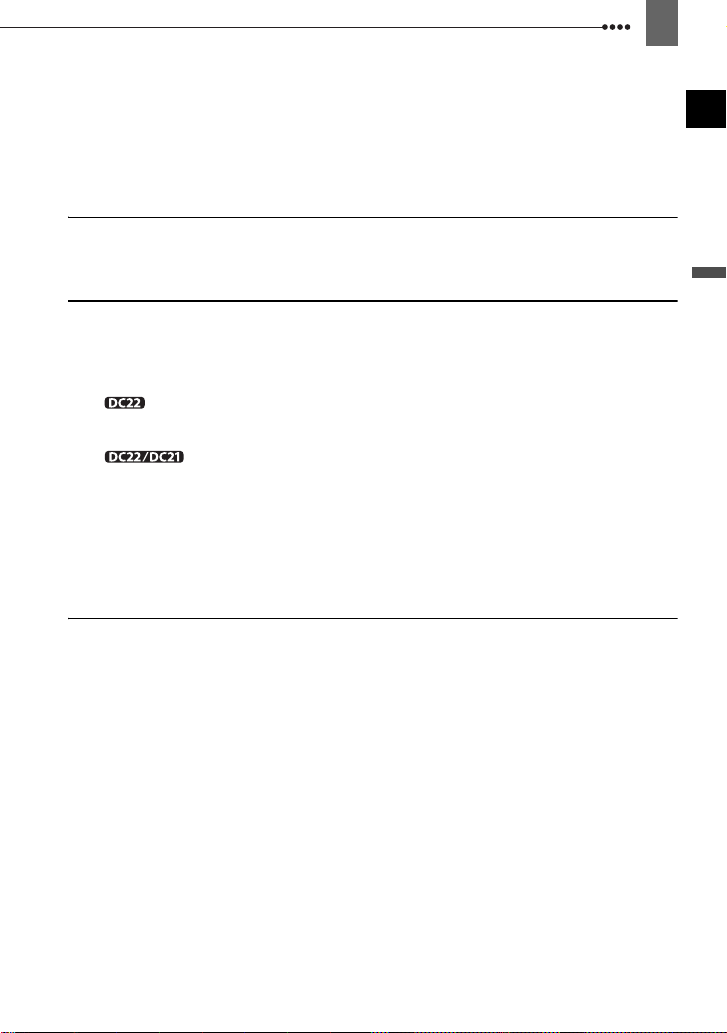
Функции для работы с фотографиями
Стирание фотографий............................................................................................................66
Копирование фотографий......................................................................................................67
Преобразование фотографий в эпизоды фотофильма.......................................................67
Защита фотографий на карте памяти...................................................................................68
Инициализация карты памяти................................................................................................69
Воспроизведение диска во внешнем устройстве
Закрытие сеансов диска ........................................................................................................70
Воспроизведение диска в DVD-проигрывателе или в DVD-дисководе компьютера..........71
Открытие сеансов диска – дополнительная запись на диск с закрытыми сеансами........71
Внешние соединения
Подсоединение к телевизору или видеомагнитофону
Схемы подключения ...............................................................................................................73
Выбор типа телевизора ..........................................................................................................74
Просмотр на экране телевизора............................................................................................74
Запись на видеомагнитофон .................................................................................................74
Запись входного видеосигнала................................................................................74
Подключение к компьютеру
Схемы подключения к компьютеру .......................................................................................76
Передача записей – MyDVD for Canon .........................................................76
Передача фотографий – прямая передача ..........................................................................81
Параметры заказа передачи..................................................................................................83
Подключение к принтеру
Печать фотографий – прямая печать....................................................................................84
Параметры печати ..................................................................................................................85
Параметры кадрировки ..........................................................................................................86
Параметры заказа печати ......................................................................................................87
Дополнительная информация
Устранение неполадок
Устранение неполадок............................................................................................................89
Список сообщений .................................................................................................................93
Правила обращения
Правила обращения ...............................................................................................................98
Обслуживание/прочее ..........................................................................................................101
Использование видеокамеры за рубежом..........................................................................102
Общая информация
Состав видеосистемы (Наличие в продаже зависит от региона) ......................................103
Дополнительные принадлежности.......................................................................................104
Технические характеристики ...............................................................................................106
Алфавитный указатель .........................................................................................................108
9
R
Введение
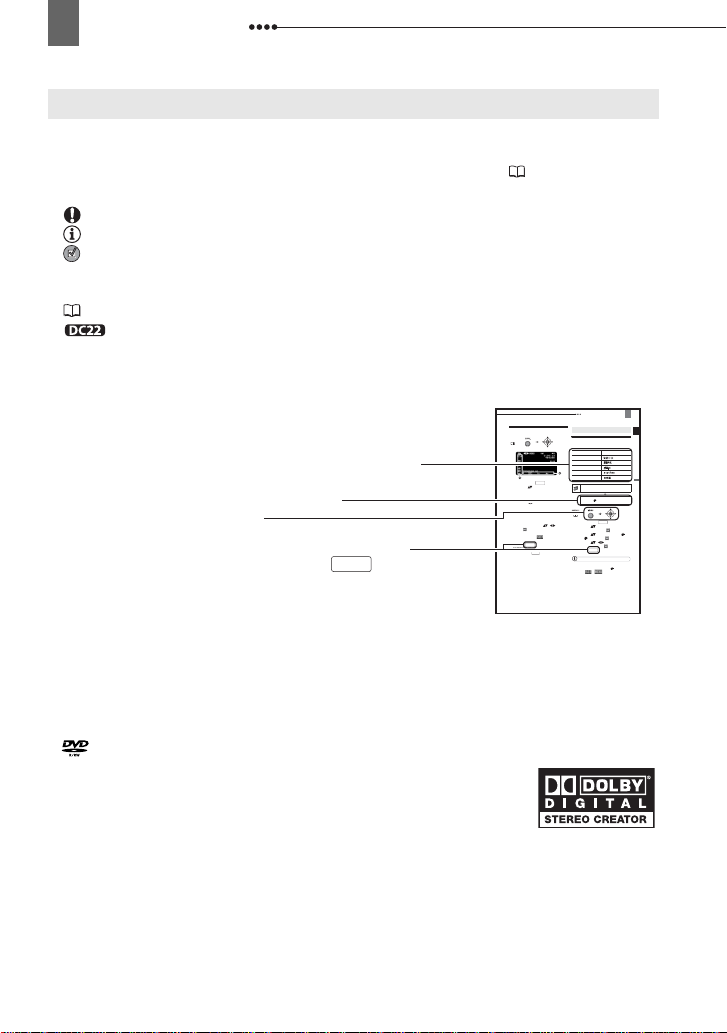
10
О данном Руководстве
О данном Руководстве
О данном Руководстве
Благодарим за приобретение видеокамеры Canon DC22/DC21/DC19. Перед началом работы с видеокамерой внимательно прочитайте данное Руководство и сохраните его в качестве справочника.
В случае сбоев в работе видеокамеры см. таблицу Устранение неполадок (89).
Обозначения, используемые в данном Руководстве
ВАЖНО: Предупреждения, относящиеся к эксплуатации видеокамеры.
ПРИМЕЧАНИЯ: Информация, дополняющая основные инструкции по выполнению операций.
ЧТО НАДО ПРОВЕРИТЬ: Ограничения, действующие, если описываемая функция доступна
не во всех режимах работы (режим работы, в который требуется установить видеокамеру, требуемый
тип диска и т.д.).
: Ссылка на номер страницы.
: Возможность или функция, относящаяся или доступная только для этой модели.
Под термином «экран» понимаются экраны ЖК-дисплея и видоискателя.
Фотографии, используемые в данном Руководстве, являются имитацией и сняты с помощью
фотокамеры.
25
Настройки при первом включении
Настройки при первом включении
FUNC.
FUNC.
FUNC.
Настройки при первом включении
Изменение языка
Варианты
Значение по умолчанию
[DEUTSCH] [РУССКИЙ]
[ENGLISH]
[]
[]
[]
[ITALIANO] [ ]
[POLSKI] [ ]
DISPLAYSETUP
ENGLISH
LANGUAGE
MENU
(24)
MENU
1 Нажмите кнопку .
2 Выберите ( ) меню [DISPLAY SETUP/
МОНИТОР] и нажмите ( ).
3 Выберите ( ) пункт [LANGUAGE /
ЯЗЫК ] и нажмите ( ).
4 Выберите ( , ) требуемое
значение и нажмите ( ).
MENU
5 Нажмите , чтобы закрыть меню.
ПРИМЕЧАНИЯ
Если язык был изменен по ошибке, для изменения
настройки ориентируйтесь на метку у пункта меню.
Символы и , отображаемые на экране
при изменении настроек печати и прямой передачи,
остаются неизменными независимо от выбранного
языка дисплейных сообщений.
R
Подготовка
Скобки [ ] и заглавные буквы используются для обозначения пунктов
меню, отображаемых на экране. Жирным шрифтом выделены значения
по умолчанию для пунктов меню (например [ВКЛ], [ОТКЛ]).
Для пунктов меню указываются значения по умолчанию
Используемые кнопки и переключатели
Названия кнопок или переключателей (кроме многофункционального
селектора) заключаются в рамку
«кнопки» (например ).
MENU
Выбор пунктов меню FUNC.
FUNC.
(25)
1 Нажмите кнопку .
2 Выберите ( ) в левом столбце символ
функции, которую требуется изменить.
Недоступные пункты меню отображаются
серым цветом.
3 Выберите ( ) требуемую настройку
изсписка значений, отображаемых
внижней строке.
• Выбранный пункт выделяется светлоголубым цветом.
• Для некоторых настроек требуется сделать
дополнительный выбор ( , ) и/или
нажать ( ). Следуйте дополнительным
указаниям, отображаемым на экране
(например, значок , небольшие
стрелки и т.п.).
4 Нажмите для сохранения настроек
и закрытия меню.
Нажав кнопку , можно закрыть меню
в любой момент.
Товарные знаки
• miniSD™ является товарным знаком ассоциации SD Card Association.
®
•Windows
• Macintosh и Mac OS являются товарными знаками корпорации Apple Computer, Inc., зарегистрирован-
• является товарным знаком корпорации DVD Format/Logo Licensing Corporation.
• Производится по лицензии компании Dolby Laboratories.
• Прочие названия и изделия, не упомянутые выше, могут быть товарными знаками
• ИСПОЛЬЗОВАНИЕ ДАННОГО ИЗДЕЛИЯ ПО ЛЮБОМУ ДРУГОМУ НАЗНАЧЕНИЮ, КРОМЕ ПЕРСОНАЛЬ-
является зарегистрированным товарным знаком корпорации Microsoft Corporation в США и/
или других странах.
ными в США и других странах.
«Dolby» и знак в виде двойной буквы D являются товарными знаками компании
Dolby Laboratories.
или зарегистрированными товарными знаками соответствующих компаний.
НОГО ИСПОЛЬЗОВАНИЯ ПОТРЕБИТЕЛЕМ ЛЮБЫМ ОБРАЗОМ, СООТВЕТСТВУЮЩИМ СТАНДАРТУ
MPEG-2 ДЛЯ КОДИРОВАНИЯ ВИДЕОИНФОРМАЦИИ ДЛЯ СЖАТЫХ НОСИТЕЛЕЙ, ПРИ ОТСУТСТВИИ
ЛИЦЕНЗИИ НА СООТВЕТСТВУЮЩИЕ ПАТЕНТЫ ИЗ ПОРТФЕЛЯ ПАТЕНТОВ MPEG-2 ЗАПРЕЩЕНО.
УКАЗАННУЮ ЛИЦЕНЗИЮ МОЖНО ПОЛУЧИТЬ В КОМПАНИИ MPEG LA, L.L.C., 250 STEELE STREET,
SUITE 300, DENVER, COLORADO 80206.
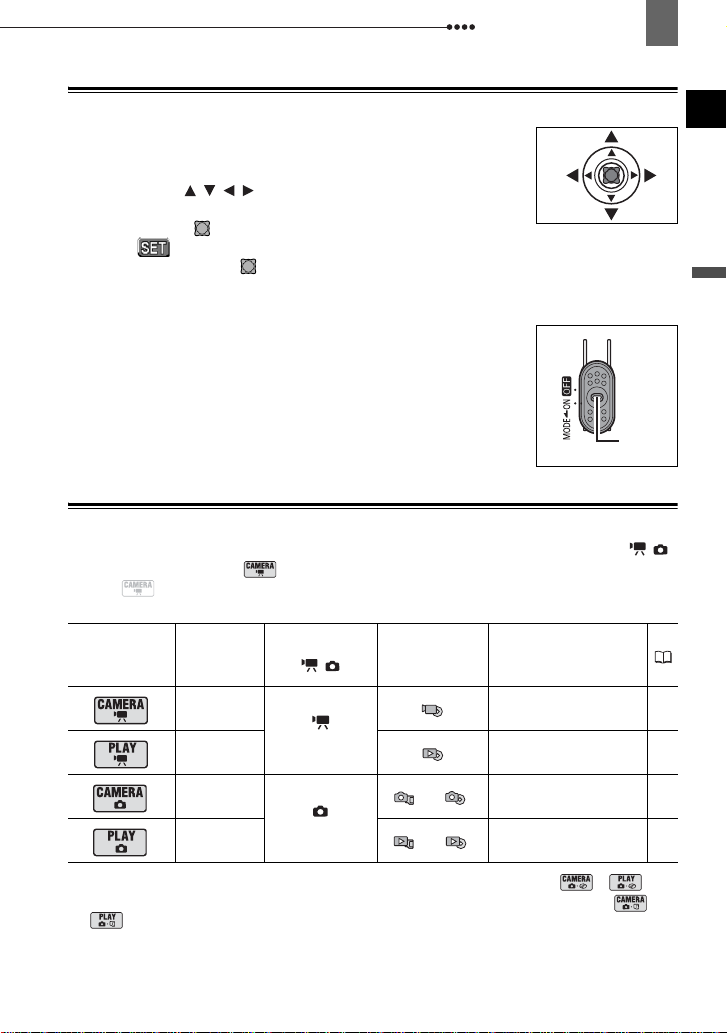
О данном Руководстве
11
Многофункциональный селектор
Многофункциональный селектор служит для выбора пунктов меню
и изменения настроек.
Для выбора пункта толкайте многофункциональный селектор вверх, вниз,
влево или вправо ( / / / ), как джойстик. В большинстве случаев
для выбора или изменения настройки следует нажать на многофункциональный селектор ( ).
Индикатор , появляющийся на некоторых экранах меню, означает, что следует нажать многофункциональный селектор ( ).
Переключатель питания
Помимо включения и выключения видеокамеры, переключатель питания
также служит для переключения режима работы видеокамеры.
Для включения видеокамеры: Нажав и удерживая нажатой кнопку
блокировки, переместите переключатель питания в положение ON (ВКЛ.).
Для изменения режима работы: Сдвиньте переключатель питания из
положения ON в направлении символа MODE и отпустите его. При этом
производится переключение между режимами съемки (CAMERA – красный
индикатор) и воспроизведения (PLAY – зеленый индикатор).
Кнопка
блокировки
Режимы работы
Режим работы видеокамеры определяется положением переключателя питания и переключателя / .
В данном Руководстве значок означает, что функция доступна в указанном режиме работы,
а значок означает, что функция недоступна. Если значки режима работы отсутствуют, функция
доступна во всех режимах работы.
1
1
Индикатор
режима
работы
CAMERA
(Красный)
PLAY
(Зеленый)
CAMERA
(Красный)
PLAY
(Зеленый)
Режим работы
1
Функции, доступные только для фотографий, записанных на диск, помечаются значками и ,
а функции, доступные только для фотографий, записанных на карту памяти, помечаются значками
и.
2
В зависимости от выбранного носителя для сохранения фотографий: карта памяти или диск.
Переключатель
/
(Видеофильмы)
(Фотографии)
Отображаемый
значок
2
или
или
Выполняемая операция
Запись видеофильмов
на диск
Воспроизведение
видеофильмов с диска
Запись фотографий
на карту памяти или диск
Просмотр фотографий
2
с карты памяти или диска
28
31
29
33
R
Введение
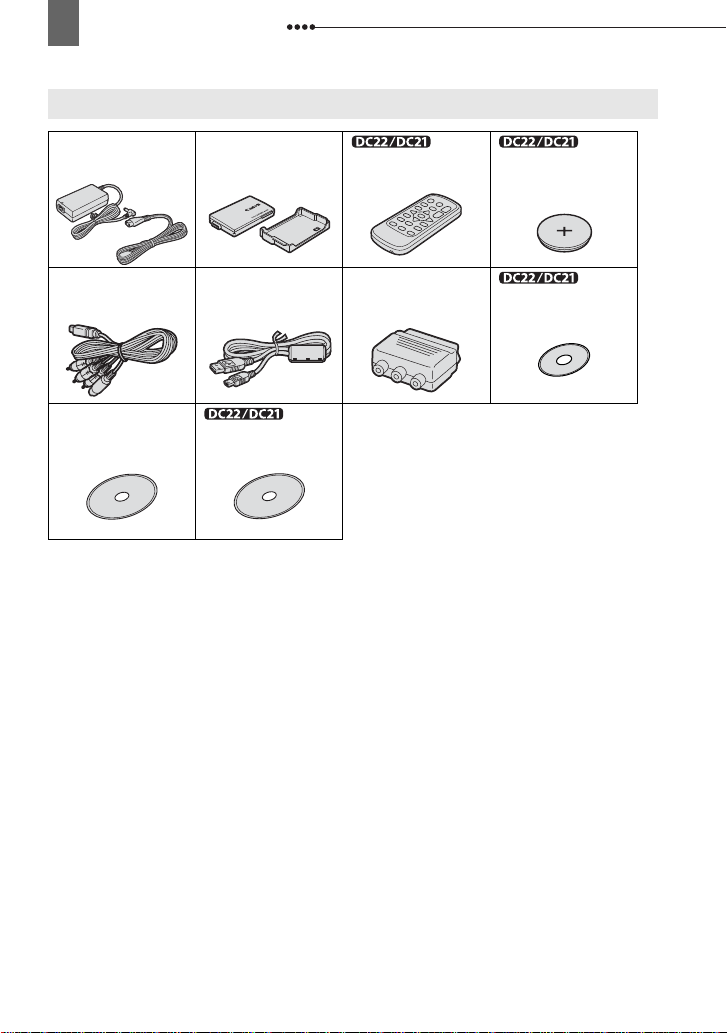
12
Знакомство с видеокамерой
Знакомство с видеок амерой
Аксессуары из комплекта поставки
Компактный блок питания
CA-570
(с кабелем питания)
Универса льный кабель
MTC-100
Компакт-диск с программным обеспечением DIGITAL VIDEO SOLUTION DISK**
*Только в Европе.
** Включает в себя электронную версию Руководства по работе с программным обеспечением цифровой
Аккумулятор BP-208
USB-кабель IFC-400PCU Адаптер SCART PC-A10*
Компакт-диск с программным обеспечением Roxio
MyDVD for Canon
Пульт дистанционного
управления WL-D86
Литиевый элемент питания
CR2025 для пульта дистанционного управления
Чистый диск DVD-R
(8 см Mini DVD)
видеокамеры (в виде файла PDF).
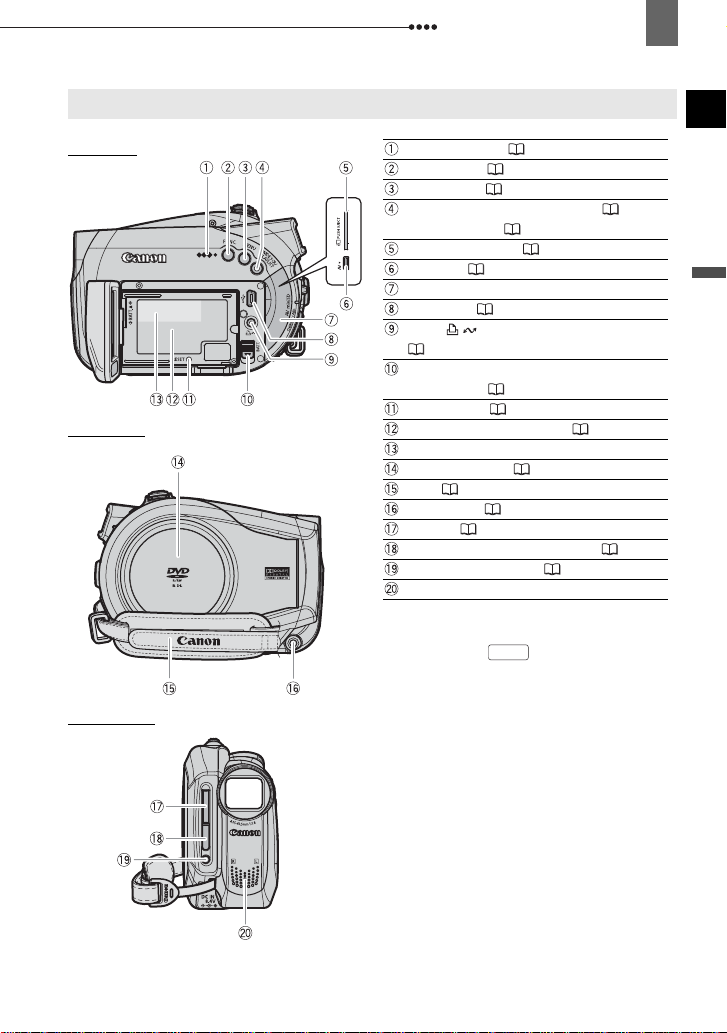
Знакомство с видеокамерой
13
Элементы камеры и их назначение
ид слева
ид справа
Названия кнопок или переключателей (кроме многофункционального селектора) заключаются в рамку
«кнопки» (например ).
Громкоговоритель ( 33)
Кнопка FUNC. ( 25)
Кнопка MENU ( 24)
Кнопка WIDE SCR (Широкий экран) ( 29)/
Кнопка PLAYLIST ( 62)
Гнездо карты памяти ( 22)
Разъем AV ( 73)
Крышка разъемов
Разъем USB ( 76)
Кнопка (Печать/загрузка)
( 79, 81, 84)
Переключатель BATT. (разблокировка
аккумулятора) ( 19)
Кнопка RESET ( 89)
Блок крепления аккумулятора ( 19)
Серийный номер
Крышка дисковода ( 22)
Ручка ( 20)
Разъем DC IN ( 19)
Вспышка ( 57)
Датчик дистанционного управления ( 21)
Светодиодная подсветка ( 57)
Стереомикрофон
MENU
R
Введение
ид спереди
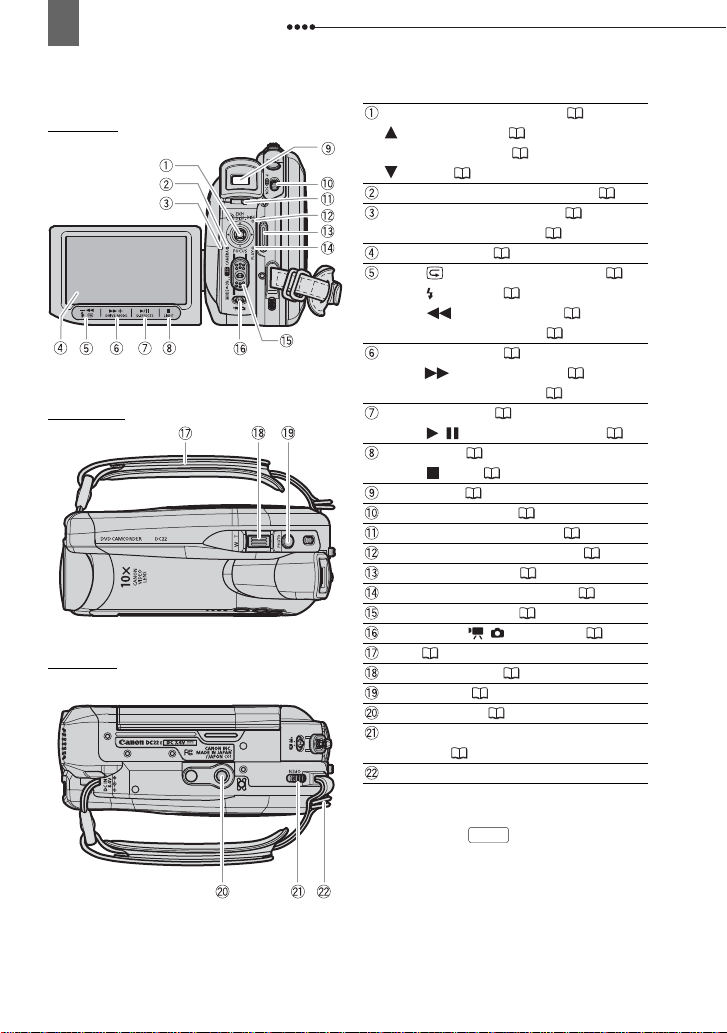
14
Знакомство с видеокамерой
ид сзади
ид сверху
ид снизу
Многофункциональный селектор ( 11)/
: EXP (экспозиция) ( 48)/
DISP. (индикация) ( 35)
: FOCUS ( 49)
Индикатор режима CAMERA (красный) ( 11)
ИНДИКАТОР обращения к карте ( 29)/
Индикатор зарядки CHARGE ( 19)
Экран ЖК-дисплея ( 21)
Кнопка (быстрый просмотр записи) ( 29)/
Кнопка (вспышка) ( 57)/
Кнопка (перемотка назад) ( 32)/
Кнопка «Индексный экран –» ( 31)
Кнопка DRIVE MODE ( 54)/
Кнопка (перемотка вперед) ( 32)/
Кнопка «Индексный экран +» ( 31)
Кнопка D.EFFECTS ( 58)/
Кнопка / (воспроизведение/пауза) ( 31)
Кнопка LIGHT ( 57)/
Кнопка (стоп) ( 31)
Видоискатель ( 20)
Переключатель режима ( 45)
Рычаг диоптрийной регулировки ( 20)
Индикатор обращения к диску DISC ( 28, 29)
Кнопка пуска/остановки ( 28)
Индикатор режима PLAY (зеленый) ( 11)
Переключатель питания ( 11)
Переключатель / (видео/фото) ( 11)
Ручка ( 20)
Рычаг зуммирования ( 31)
Кнопка PHOTO ( 29)
Штативное гнездо ( 29)
Переключатель OPEN (открытие крышки
дисковода) ( 22)
Крепление ремня
Названия кнопок или переключателей (кроме многофункционального селектора) заключаются в рамку
«кнопки» (например ).
MENU
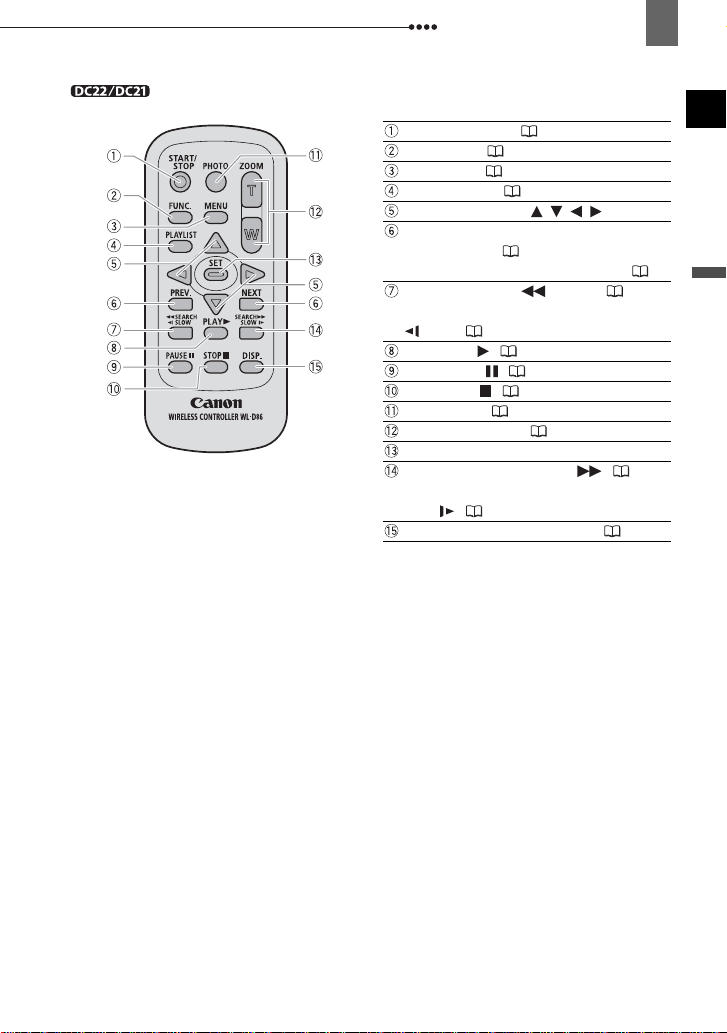
Знакомство с видеокамерой
Пульт дистанционного управления WL-D86
Кнопка START/STOP ( 28)
Кнопка FUNC. ( 25)
Кнопка MENU ( 24)
Кнопка PLAYLIST ( 62)
Кнопки перемещения ( / / / )
Кнопки PREV./NEXT (Предыдущий/Следующий):
Пропуск эпизода ( 33)/
Предыдущий/следующий индексный экран ( 31)
Кнопка поиска назад SEARCH ( 32)/
Кнопка замедленного воспроизведения назад
SLOW ( 32)
Кнопка PLAY ( 31)
Кнопка PAUSE ( 31)
Кнопка STOP ( 31)
Кнопка PHOTO ( 29)
Кнопки зуммирования ( 31)
Кнопка SET
Кнопка поиска вперед SEARCH ( 32)/
Кнопка замедленного воспроизведения вперед
SLOW ( 33)
Кнопка DISP. (индикация на экране) ( 35)
15
R
Введение
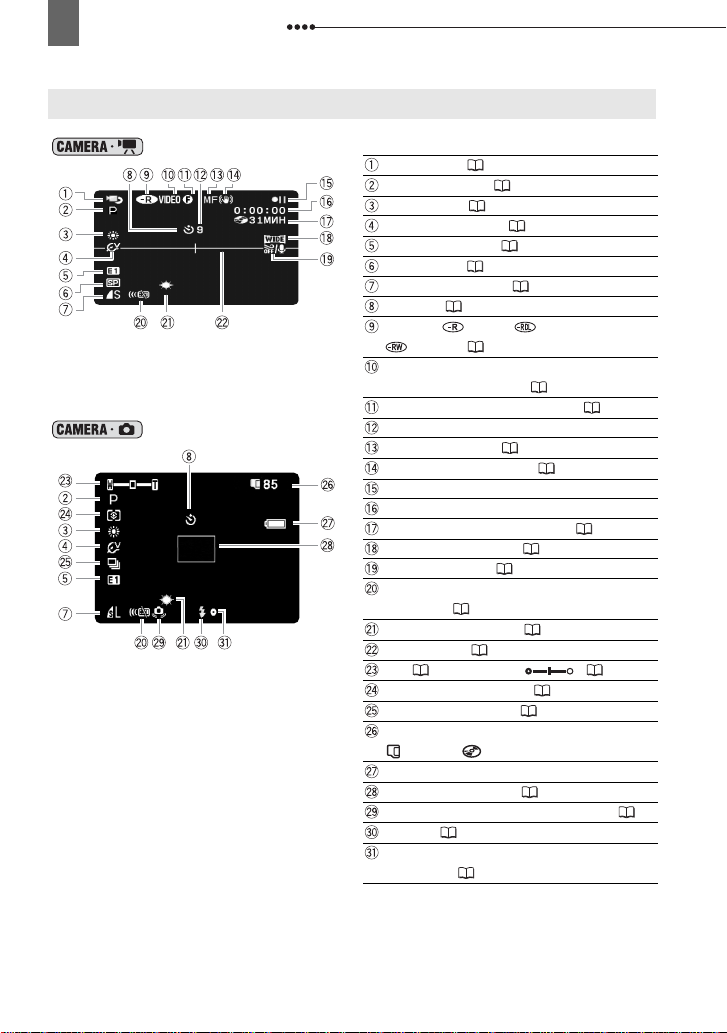
16
Знакомство с видеокамерой
Индикация на экране
Съемка видеофильмов
Съемка фотографий
Режим работы ( 11)
Программа съемки ( 45)
Баланс белого ( 50)
Эффект изображения ( 51)
Цифровые эффекты ( 58)
Режим записи ( 43)
Качество/размер фото ( 52)
Автоспуск ( 56)
Тип диск а DVD-R, DVD-R DL,
DVD-RW ( 4)
Спецификация диска
(режим VIDEO, режим VR) ( 4)
Метка диска с закрытыми сеансами ( 70)
Индикатор записи
Ручная фокусировка ( 49)
Стабилизатор изображения ( 37)
Операция с диском
Временной код (часы : минуты : секунды)
Оставшееся время записи на диск ( 28)
Широкоэкранный режим ( 29)
Фильтр шума ветра ( 38)
Режим работы датчика дистанционного
управления ( 21)
Светодиодная подсветка ( 57)
Маркер уровня ( 40)
Зум ( 31), экспозиция ( 48)
Режим замера экспозиции ( 49)
Режим перевода кадров ( 54)
Оставшееся количество кадров
на карте, на диске
Оставшийся заряд аккумулятора
Рамка автофокусировки ( 49)
Предупреждение о сотрясении видеокамеры ( 37)
Вспышка ( 57)
Индикатор фиксации AF/AE во время съемки
фотографии ( 29)
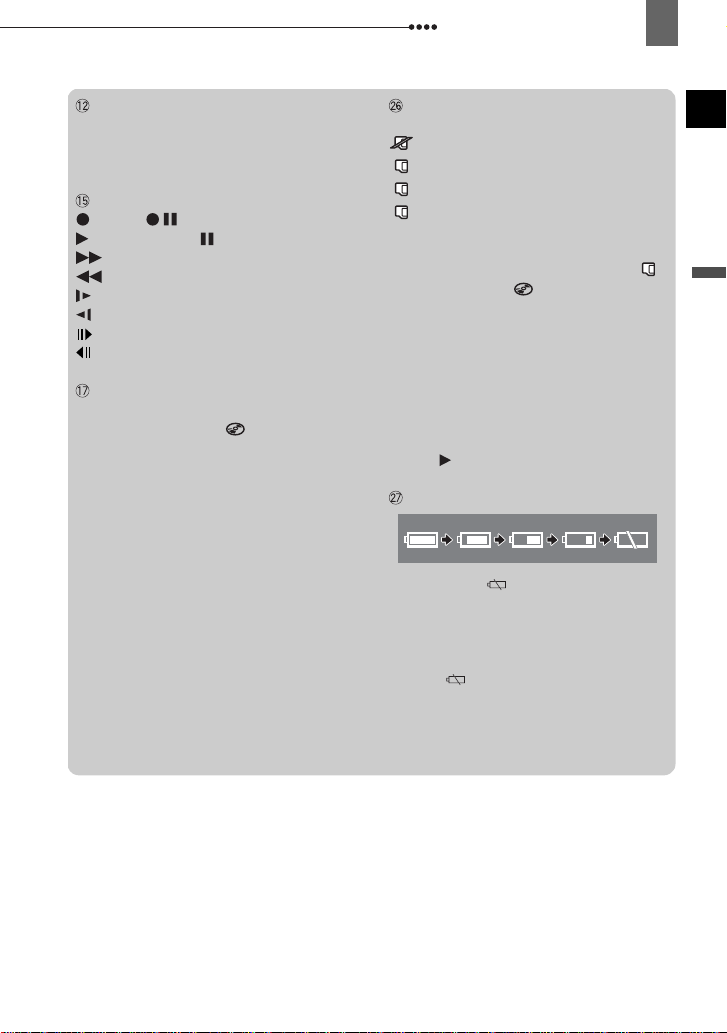
Знакомство с видеокамерой
17
Индикатор записи
В начале съемки видеокамера отсчитывает от
1 до 10 с. Это помогает предотвратить съемку
слишком коротких эпизодов.
Операция с диском
Запись, Пауза записи,
Воспроизведение, Пауза воспроизведения,
Ускоренное воспроизведение,
Ускоренное воспроизведение назад,
Замедленное воспроизведение,
Замедленное воспроизведение назад,
Покадровое воспроизведение вперед,
Покадровое воспроизведение назад.
Оставшееся время съемки
Когда на диске не останется свободного места,
отображается индикатор « END» и съемка
останавливается.
Оставшееся количество кадров
на карте/диске
мигает красным: нет карты
зеленый: 6 или более кадров
желтый: от 1 до 5 кадров
красный: запись изображений невозможна
• При просмотре фотографий цвет индикатора
всегда зеленый.
• Для фотографий на диске вместо значка
отображается значок .
• В зависимости от условий съемки, отображаемое количество оставшихся кадров может
не измениться даже после съемки или может
уменьшиться сразу на 2 кадра.
Индикатор обращения к карте/диску
Во время записи на карту памяти или диск рядом
с количеством оставшихся кадров отображается
символ « ».
Оставшийся заряд аккумулятора
• Когда символ « » начинает мигать красным
цветом, замените аккумулятор на полностью
заряженный.
• При установке разряженного аккумулятора
видеокамера может выключиться до появления
символа « ».
• В зависимости от условий эксплуатации
видеокамеры и аккумулятора, фактический
заряд аккумулятора может отображаться
неточно.
R
Введение
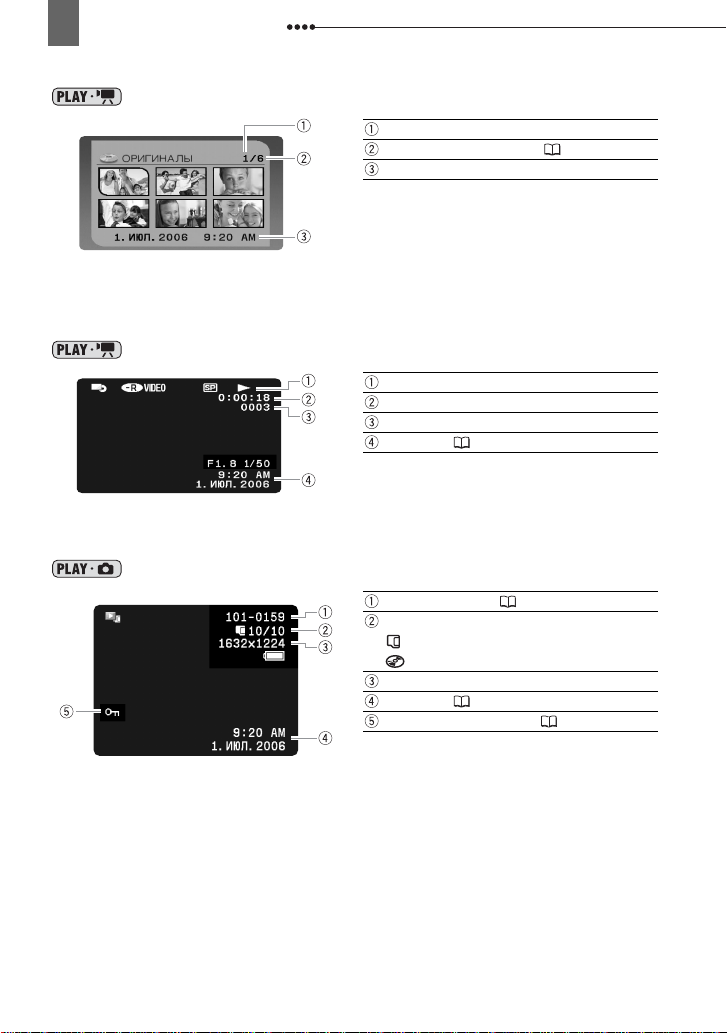
18
Знакомство с видеокамерой
Воспроизведение видеофильмов (индексный экран)
Воспроизведение видеофильмов (во время воспроизведения)
Просмотр фотографий
Номер текущего эпизода
Общее количество эпизодов ( 31)
Дата и время съемки
Операция с диском
Время воспроизведения (часы : минуты : секунды)
Номер эпизода
Код данных ( 35)
Номер изображения ( 41)
Текущий кадр/всего кадров
записанных на карту,
записанных на диск
Размер фотографии
Код данных ( 35)
Метка защиты изображения ( 68)
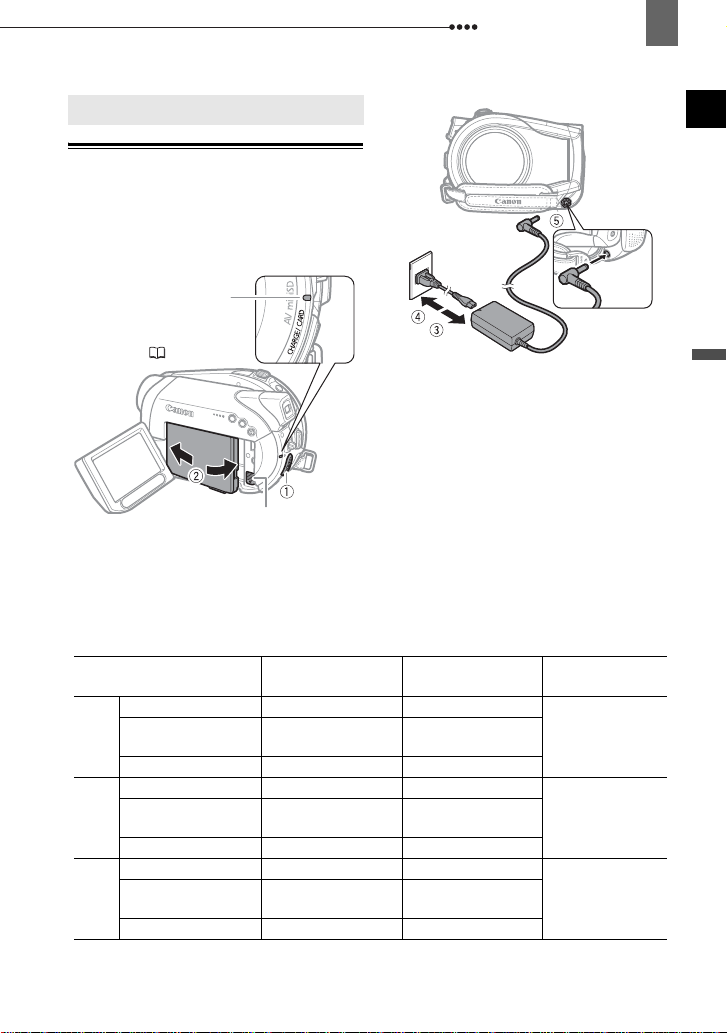
Начальная подготовка
Подготовка
Начальная подготовка
Начальная подготовка
Подготовка источника питания
Питание видеокамеры возможно от аккумулятора
или непосредственно от компактного блока
питания. Перед использованием аккумулятора
его необходимо зарядить.
Индикатор зарядки CHARGE
Перед установкой аккумулятора
снимите с него крышку, закрывающую клеммы ( 99)
3 Подсоедините кабель питания к компакт-
ному блоку питания.
4 Подключите кабель питания к электри-
ческой розетке.
5 Подключите компактный блок питания
кразъему DC IN видеокамеры.
• Индикатор зарядки CHARGE начинает
Переключатель BATT.
1 Выключите видеокамеру.
2 Установите аккумулятор на видеокамеру.
• Откройте ЖК-дисплей.
• Вставьте аккумулятор стороной с разъемом
в направлении стрелки и аккуратно нажмите
на него до защелкивания в фиксаторах.
Режим записи
Видоискатель 70 мин 40 мин
ЖК-дисплей
XP
[НОРМАЛЬНЫЙ]
ЖК-дисплей [ЯРКИЙ] 70 мин 40 мин
Видоискатель 80 мин 45 мин
ЖК-дисплей
SP
[НОРМАЛЬНЫЙ]
ЖК-дисплей [ЯРКИЙ] 75 мин 45 мин
Видоискатель 90 мин 45 мин
ЖК-дисплей
LP
[НОРМАЛЬНЫЙ]
ЖК-дисплей [ЯРКИЙ] 85 мин 45 мин
* Приблизительное время съемки с повторяющимися операциями, такими, как пуск/остановка, зуммирование
и включение/выключение питания.
Максимальное
время записи
70 мин 40 мин
80 мин 45 мин
85 мин 45 мин
мигать. После завершения зарядки индикатор
горит постоянно.
• Можно также использовать компактный
блок питания, не устанавливая аккумулятор.
• При подключенном компактном блоке
питания аккумулятор не разряжается, даже
если он установлен.
Номинальное время
съемки*
Разъем DC IN
Время
воспроизведени я
90 мин
100 мин
110 мин
19
R
Подготовка
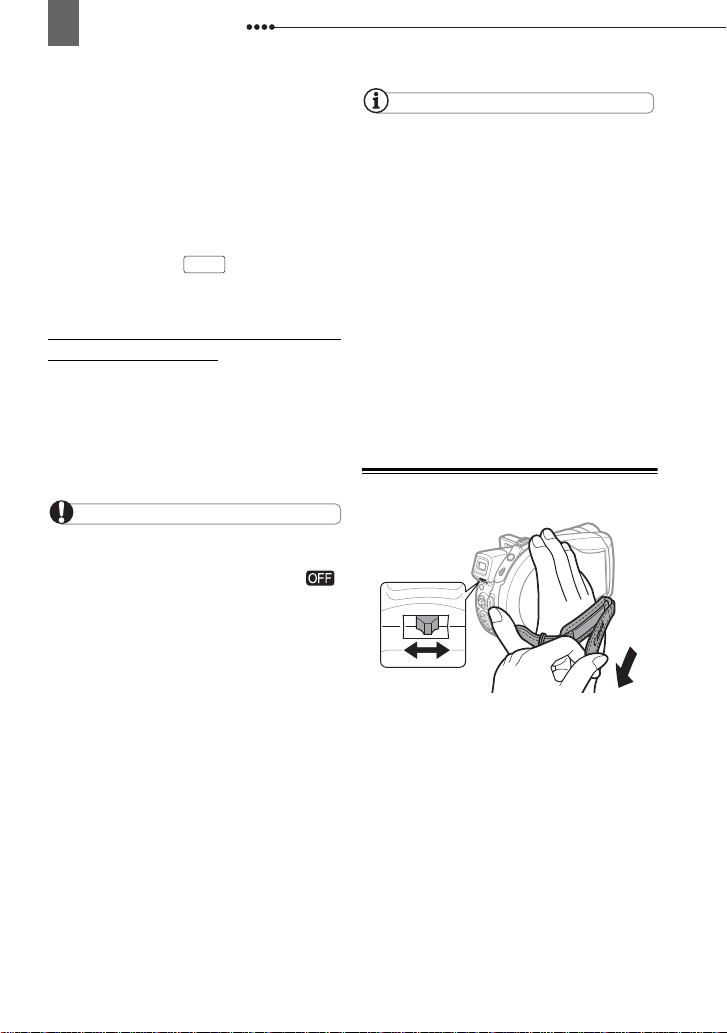
20
Начальная подготовка
ПОСЛЕ ПОЛНОЙ ЗАРЯДКИ АККУМУЛЯТОРА
1 Отсоедините компактный блок питания
от видеокамеры.
2 Отсоедините кабель питания от электри-
ческой розетки и от компактного блока
питания.
СНЯТИЕ АККУМУЛЯТОРА
Для освобождения аккумулятора сдвиньте
вниз переключатель , затем извлеките
аккумулятор, держа его за расположенную
внижней части кромку.
Время зарядки, съемки и воспроизведения
с аккумулятором BP-208
Время зарядки аккумулятора BP-208 составляет
155 мин.
Приведенные на предыдущей странице значения
времени записи и воспроизведения являются
приблизительн ыми и зависят от условий зарядки,
записи или воспроизведения.
ВАЖНО
Перед подсоединением и отсоединением компактного блока питания выключайте видеокамеру. После
установки переключателя питания в положение
на диске обновляются важные данные о расположении
файлов. Обязательно дождитесь, пока ЖК-дисплей
полностью выключится.
Во время работы из компактного блока питания
может быть слышен слабый шум. Это не является
неисправностью.
Аккумулятор рекомендуется заряжать при температуре от 10 до 40°C. При температуре менее 0°C или
более 40°C зарядка не начинается.
Не подключайте к разъему DC IN видеокамеры или
к компактному блоку питания никакое другое электрическое оборудование, кроме явно рекомендованного
для использования с этой видеокамерой.
Во избежание отказа и излишнего нагрева оборудования не подсоединяйте входящий в комплект поставки
компактный блок питания к преобразователям напряжения (во время зарубежных поездок) или к специальным
источникам питания (например, к розеткам на борту
самолетов или кораблей, к инверторам и т.п.).
BATT.
ПРИМЕЧАНИЯ
При подсоединении неисправного блока питания
или аккумулятора индикатор зарядки CHARGE часто
мигает (прибл. 2 раза/с) и зарядка останавливается.
Индикатор зарядки CHARGE также позволяет грубо
оценить степень зарядки аккумулятора.
Горит постоянно: аккумулятор полностью заряжен.
Мигает прибл. 2 раза/с: аккумулятор заряжен более
чем на 50%.
Мигает прибл. 1 раз/с: аккумулятор заряжен менее
чем на 50%.
Время зарядки зависит от температуры воздуха
и начального уровня заряда аккумулятора.
При низких температурах эффективное время
работы от аккумулятора уменьшается.
Рекомендуется подготовить запасные аккумуляторы
в расчете на время съемки, в 2 - 3 раза превышающее
планируемое.
Подготовка видеокамеры
1 Включите видеокамеру.
Крышка объектива открывается
автоматически.
2 Настройте видоискатель.
Для использования видоискателя оставьте
ЖК-дисплей закрытым и отрегулируйте
положение рычага диоптрийной регулировки.
3 Закрепите ремень ручки.
Отрегулируйте ремень ручки таким образом,
чтобы указательный палец доставал до рычага
зуммирования, а большой палец доставал
до кнопки пуска/остановки.
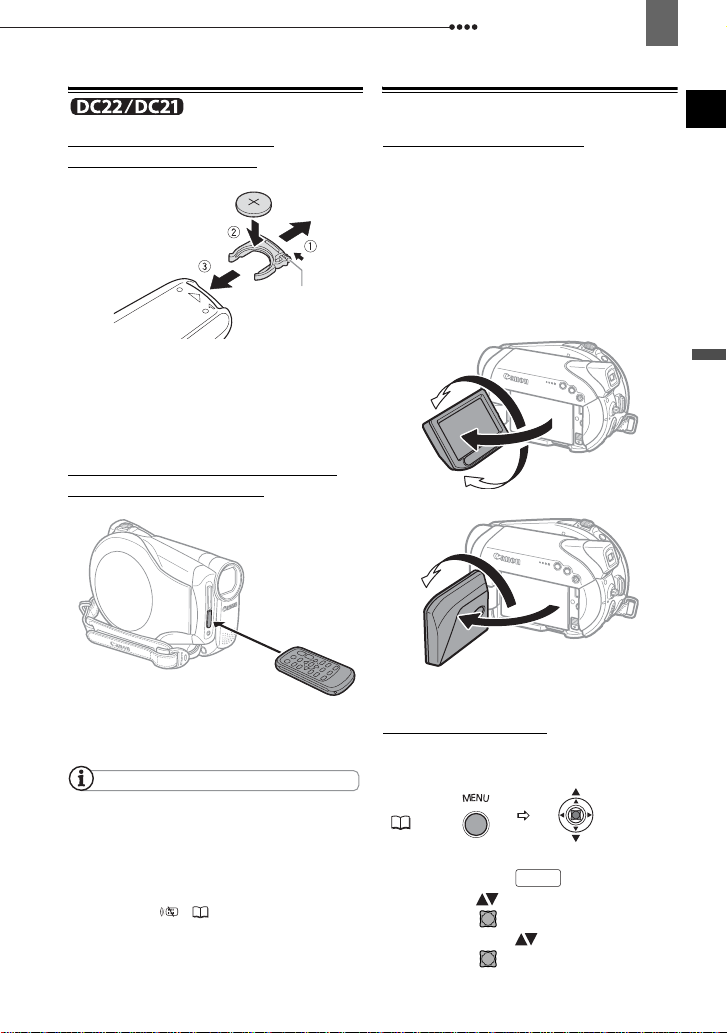
Начальная подготовка
21
Беспроводной пульт ДУ
Установка источника питания
(литиевый элемент питания CR2025)
Выступ
1 Нажмите выступ в направлении стрелки
и извлеките держатель элемента питания.
2 Установите литиевый элемент питания
стороной «+» наружу.
3 Установите держатель элемента питания.
Использование беспроводного пульта
дистанционного управления
Нажимая кнопки, направляйте пульт на датчик
дистанционного управления видеокамеры.
ПРИМЕЧАНИЯ
Если датчик дистанционного управления освещается
сильным источником света или на него попадают
прямые солнечные лучи, пульт дистанционного
управления может не работать.
Если беспроводной пульт ДУ не работает, проверьте,
не установлено ли для параметра [ДИСТ.УПРАВЛ.]
значение [ОТКЛ ] ( 41).
Если управление видеокамерой с пульта дистанционного управления невозможно или возможно только
с очень близкого расстояния, замените элемент питания.
Настройка экрана ЖК-дисплея
Поворот панели ЖК-дисплея
Откройте ЖК-дисплей на 90°.
• ЖК-дисплей можно повернуть на 90° вниз.
• ЖК-дисплей можно развернуть на 180°
в сторону объектива (это позволяет объекту
съемки контролировать изображение на экране
ЖК-дисплея, оператор при этом может пользоваться видоискателем). Разворот панели на 180°
также удобен для съемк и автопортрета с помощью
устройства автоматического пуска (автоспуска).
180°
90°
Объект съемки может контролировать
изображение на экране ЖК-дисплея.
Подсветка ЖК-дисплея
Для экрана ЖК-дисплея можно установить
яркость [НОРМАЛЬНЫЙ] или [ЯРКИЙ].
MENU
(24)
1 Включите видеокамеру.
2 Нажмите кнопку .
MENU
3 Выберите ( ) меню [МОНИТОР]
инажмите ( ).
4 Выберите пункт ( ) [ПОДСВЕТКА]
инажмите ( ).
R
Подготовка
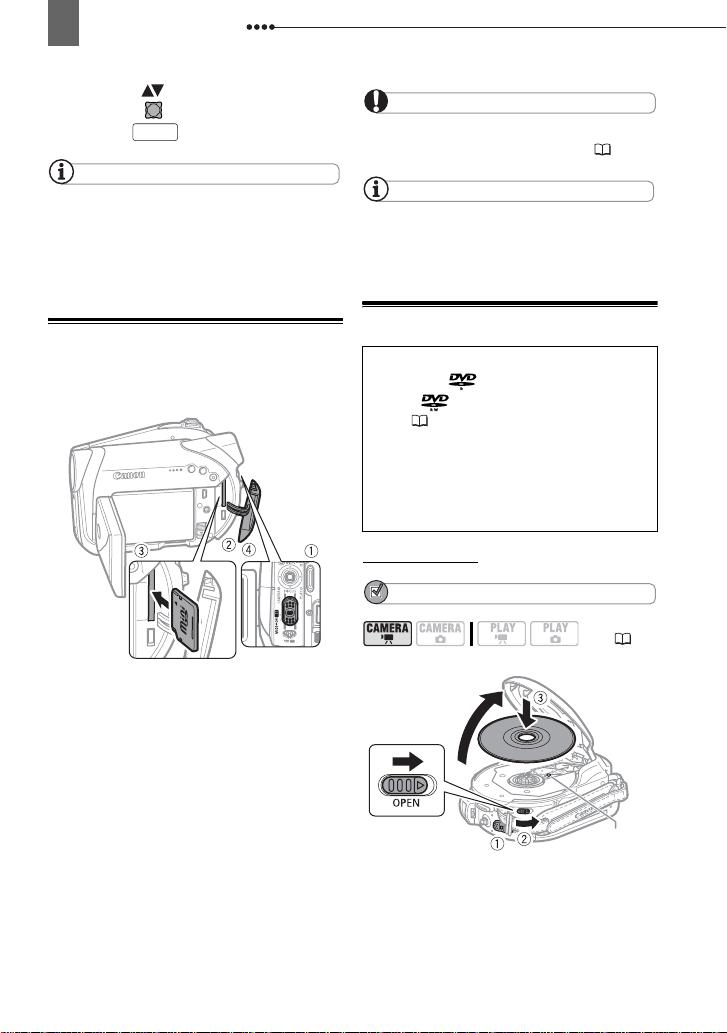
22
Начальная подготовка
5 Выберите ( ) требуемое значение
инажмите ( ).
6 Нажмите , чтобы закрыть меню.
Эта настройка не влияет на яркость записываемого
изображения или на яркость экрана видоискателя.
Использование варианта [ЯРКИЙ] сокращает
эффективное время работы от аккумулятора.
Установка и извлечение карты памяти
В видеокамере можно использовать только
карты miniSD.
MENU
ПРИМЕЧАНИЯ
ВАЖНО
Перед использованием карт памяти в видеокамере
их следует обязательно отформатировать ( 69).
ПРИМЕЧАНИЯ
Невозможно гарантировать работу с любыми
картами miniSD.
Загрузка и извлечение диска
Используйте только минидиски DVD 8 см с логотипом DVD-R (включая DVD-R DL) или
DVD-RW . См. также раздел Рекомендуемые
диски (6).
Перед установкой диска убедитесь, что записываемая поверхность чистая. При необходимости
удаления с поверхности диска следов пальцев,
загрязнения или пятен используйте мягкую
салфетку для чистки объективов.
Установка диска
ЧТО СЛЕДУЕТ ПРОВЕРИТЬ
(11)
1 Выключите видеокамеру.
2 Откройте крышку гнезда карты памяти.
3 Полностью вставьте карту памяти в гнездо
для карт памяти, не допуская перекосов.
4 Закройте крышку.
Не пытайтесь закрыть крышку силой, если
карта памяти неправильно установлена.
ДЛЯ ИЗВЛЕЧЕНИЯ КАРТЫ ПАМЯТИ
Сначала освободите карту памяти, нажав
на нее, затем извлеките ее наружу.
Считывающая линза
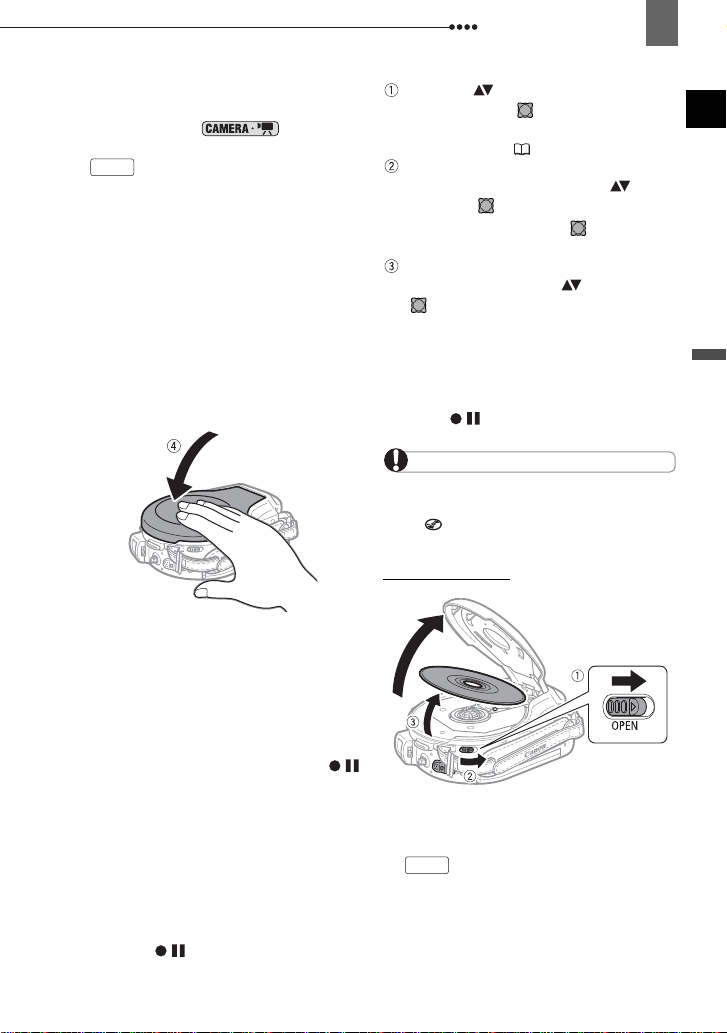
Начальная подготовка
23
1 Переместите переключатель питания
в положение ON (Вкл.) для установки
камеры в режим .
2 Полностью сдвиньте переключатель
OPEN
в направлении стрелки и
аккуратно полностью откройте крышку
дисковода.
Уберите ремень ручки под видеокамеру,
чтобы он не помешал открытию крышки
дисковода.
3 Установите диск и нажмите на его центр
до щелчка в фиксаторах.
• Диск следует устанавливать записываемой
стороной вниз (для односторонних дисков –
стороной с этикеткой вверх).
• Не касайтесь записываемой поверхности
диска или считывающей линзы.
4 Закройте крышку дисковода.
Не пытайтесь закрыть крышку силой, если
диск неправильно установлен или не зафиксирован на месте.
ПРИ ИСПОЛЬЗОВАНИИ ДИСКОВ DVD-R/DVD-R DL
Съемку видеофильмов можно начинать сразу
после появления индикатора паузы записи .
ПРИ ИСПОЛЬЗОВАНИИ ДИСКОВ DVD-RW
Перед началом съемки новые диски необходимо
инициализировать (отформатировать). При
первой установке диска DVD-RW открывается
экран инициализации диска. При установке
уже инициализированного диска этот экран
не появляется. В этом случае съемку можно
начинать сразу после появления индикатора
паузы записи .
Выберите ( ) требуемую спецификацию
диска и нажмите ( ). Сравнение спецификаций [VIDEO] и [VR] см. в разделе
Введение в DVD (4).
Запрашивается подтверждение выбранной
спецификации диска. Выберите ( ) [ДА]
и нажмите ( ) для продолжения или
выберите [НЕТ] и нажмите ( ) для возврата
и выбора другой спецификации диска.
На экран выводится сообщение с запросом
подтверждения. Выберите ( ) [ДА] и нажмите
( ) для запуска инициализации диска.
• Инициализация диска занимает приблизительно 1 мин. Избегайте перемещения видеокамеры во время выполнения этой операции.
• Съемку видеофильмов можно начинать
сразу после появления индикатора паузы
записи .
ВАЖНО
Процесс распознавания диска занимает некоторое
время. Во время считывания диска на экране двигается
значок . Перед началом съемки подождите, пока
видеокамера закончит распознавание диска.
Извлечение диска
1 Установите переключатель питания
вположение ON (Вкл.).
2 Полностью сдвиньте переключатель
OPEN
в направлении стрелк и и аккуратно
полностью откройте крышку дисковода.
R
Подготовка
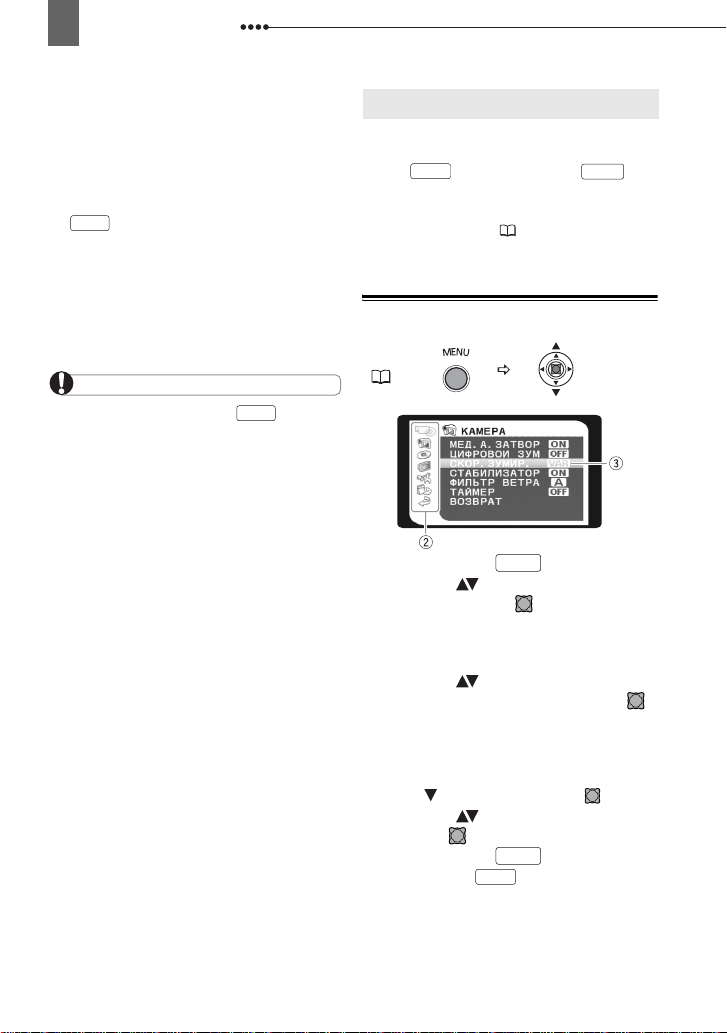
24
Использование меню
• Не допускайте сильных толчков по камере,
когда горит или мигает индикатор обращения
к диску DISC.
• Уберите ремень ручки под видеокамеру,
чтобы он не помешал открытию крышки
дисковода.
• После перемещения переключателя
OPEN
крышка дисковода может открываться
с некоторой задержкой.
3 Возьмитеся за края диска и потяните его
наружу.
Не касайтесь записываемой поверхности
диска или считывающей линзы.
4 Закройте крышку дисковода.
ВАЖНО
При перемещении переключателя после
записи крышка дисковода открывается только после
записи на диск важной информации о размещении
файлов. Пока горит или мигает индикатор обращения
к диску DISC, не допускайте ударов по камере, например,
не бросайте ее на стол.
OPEN
Использование меню
Использование меню
Многие функции видеокамеры можно настраивать
в меню, открывающемся при нажатии кнопки
MENU
MENU ( ) или кнопки FUNC. ( ).
Подробнее доступные пункты меню и их значения
рассматриваются в разделе Перечень пунктов
меню – MENU/FUNC. (37).
Выбор значений пунктов меню MENU
MENU
( 24)
1 Нажмите кнопку .
MENU
2 Выберите ( ) требуемое меню в левом
столбце и нажмите ( ).
В верхней строке экрана появляется название
выбранного меню, под которым отображается
список параметров.
3 Выберите ( ) параметр, значение кото-
рого требуется изменить, и нажмите ( ).
• Оранжевая полоса выбора указывает
текущий выбранный пункт меню. Недоступные
пункты отображаются черным цветом.
• Для возврата на экран выбора меню выберите
пункт ( ) [ВОЗВРАТ] и нажмите ( ).
4 Выберите ( ) требуемое значение и
нажмите ( ) для сохранения настройки.
5 Нажмите кнопку .
Нажав кнопку , можно закрыть меню
в любой момент.
MENU
MENU
FUNC.
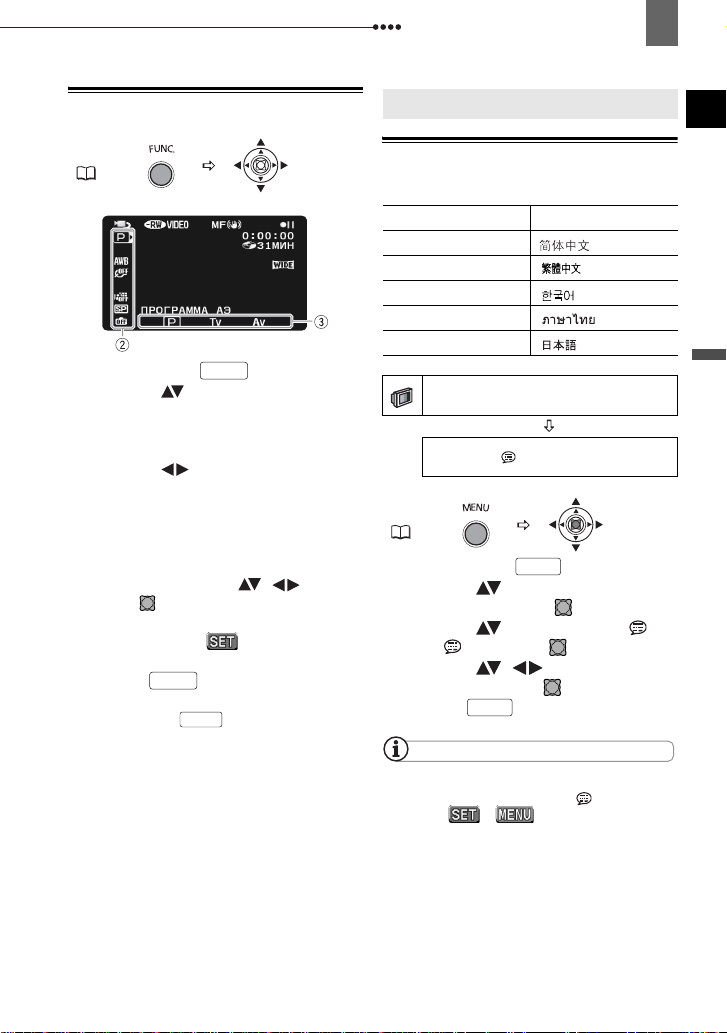
Выбор пунктов меню FUNC.
Настройки при первом включении
Настройки при первом включении
Настройки при первом включении
25
R
FUNC.
(25)
1 Нажмите кнопку .
FUNC.
2 Выберите ( ) в левом столбце символ
функции, которую требуется изменить.
Недоступные пункты меню отображаются
серым цветом.
3 Выберите ( ) требуемую настройку
из списка значений, отображаемых
в нижней строке.
• Выбранный пункт выделяется светлоголубым цветом.
• Для некоторых настроек требуется сделать
дополнительный выбор ( , ) и/или
нажать ( ). Следуйте дополнительным
указаниям, отображаемым на экране
(например, значок , небольшие
стрелки и т.п.).
4 Нажмите для сохранения настроек
и закрытия меню.
Нажав кнопку , можно закрыть меню
в любой момент.
FUNC.
FUNC.
Изменение языка
Варианты
[DEUTSCH] [РУССКИЙ]
[ENGLISH]
[ESPAÑOL] []
[FRANÇAIS] []
[ITALIANO] [ ]
[POLSKI] [ ]
DISPLAY SETUP
LANGUAGE ENGLISH
MENU
(24)
1 Нажмите кнопку .
Значение по умолчанию
[]
MENU
2 Выберите ( ) меню [DISPLAY SETUP/
МОНИТОР] и нажмите ( ).
3 Выберите ( ) пункт [LANGUAGE /
ЯЗЫК ] и нажмите ( ).
4 Выберите ( , ) требуемое
значение и нажмите ( ).
5 Нажмите , чтобы закрыть меню.
Если язык был изменен по ошибке, для изменения
настройки ориентируйтесь на метку у пункта меню.
Символы и , отображаемые на экране
при изменении настроек печати и прямой передачи,
остаются неизменными независимо от выбранного
языка дисплейных сообщений.
MENU
ПРИМЕЧАНИЯ
Подготовка
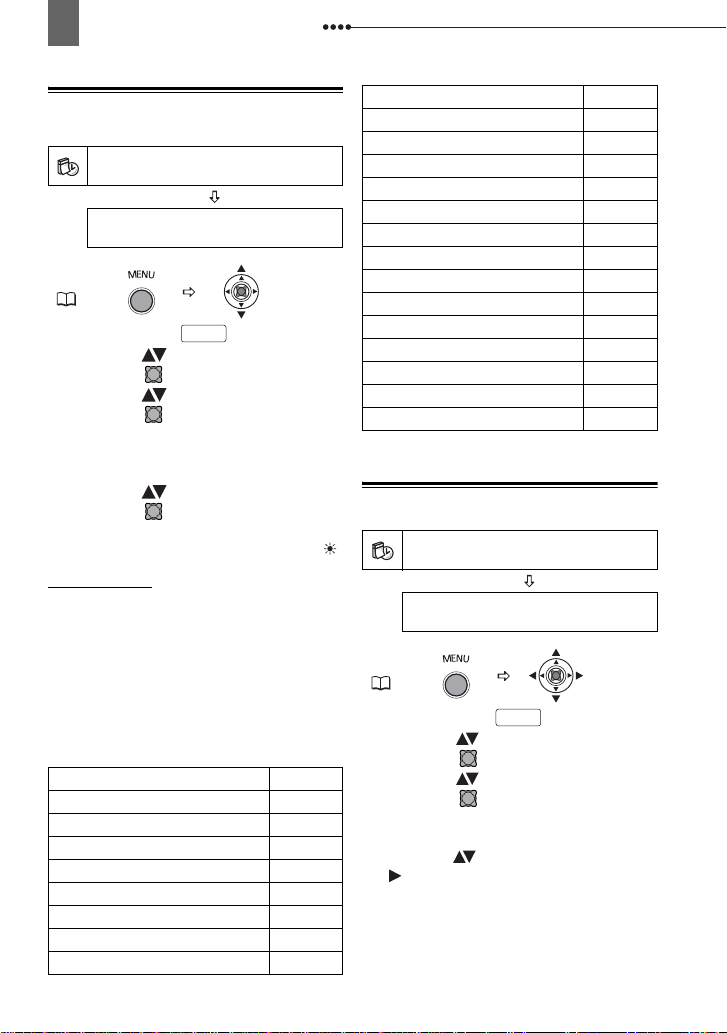
26
Настройки при первом включении
Изменение часового пояса
Значение по умолчанию
ДАТА/ВРЕМЯ
ЧАСОВОЙ ПОЯС ПАРИЖ
MENU
( 24)
1 Нажмите кнопку .
MENU
2 Выберите ( ) меню [ДАТА/ВРЕМЯ]
инажмите ( ).
3 Выберите ( ) пункт [ЧАСОВОЙ ПОЯС]
и нажмите ( ).
Отображается настройка часового пояса.
По умолчанию установлен часовой пояс
Парижа.
4 Выберите ( ) свой часовой пояс
инажмите ( ).
Для учета летнего времени выб ерите часовой
пояс с расположенным рядом символом .
Часовые пояса
После выбора часового пояса и установки даты
и времени при перемещении в другой часовой
пояс переустанавливать дату и время не нужно.
Выберите часовой пояс, контролируя отображаемые на экране дату и время.
Часовые пояса и разница во времени
относительно Гринвичского меридиана
(GMT/UTC)
Лондон GMT/UTC
Париж
Каир +2
Москва +3
Дубаи +4
Карач и +5
Дакка +6
Бангкок +7
Сингапур +8
+1
Токио +9
Сидней +10
Соломоновы острова (СОЛОМОН) +11
Веллингтон [ВЕЛЛИНГТ.] +12
Самоа -11
Гонолулу -10
Анкоридж -9
Лос-Анджелес [ЛОС-АНДЖ.] -8
Денвер -7
Чикаго -6
Нью-Йорк -5
Карак ас -4
Рио-де-Жанейро [РИО] -3
о. Фернанду-ди-Наронья [ФЕРНАНДО] -2
Азорские острова [АЗОРЫ] -1
Установка даты и времени
ДАТА/ВРЕМЯ
ДАТА/ВРЕМЯ
MENU
( 24)
1 Нажмите кнопку .
1.ЯНВ.2006 12:00 AM
MENU
2 Выберите ( ) меню [ДАТА/ВРЕМЯ]
инажмите ( ).
3 Выберите ( ) пункт [ДАТА/ВРЕМЯ]
инажмите ( ).
Число месяца отображается оранжевым
цветом.
4 Выберите ( ) число месяца и переходите
() к заданию месяца.
• Следующее поле даты/времени отображается оранжевым цветом.
• Аналогичным образом установите месяц,
год, часы и минуты.
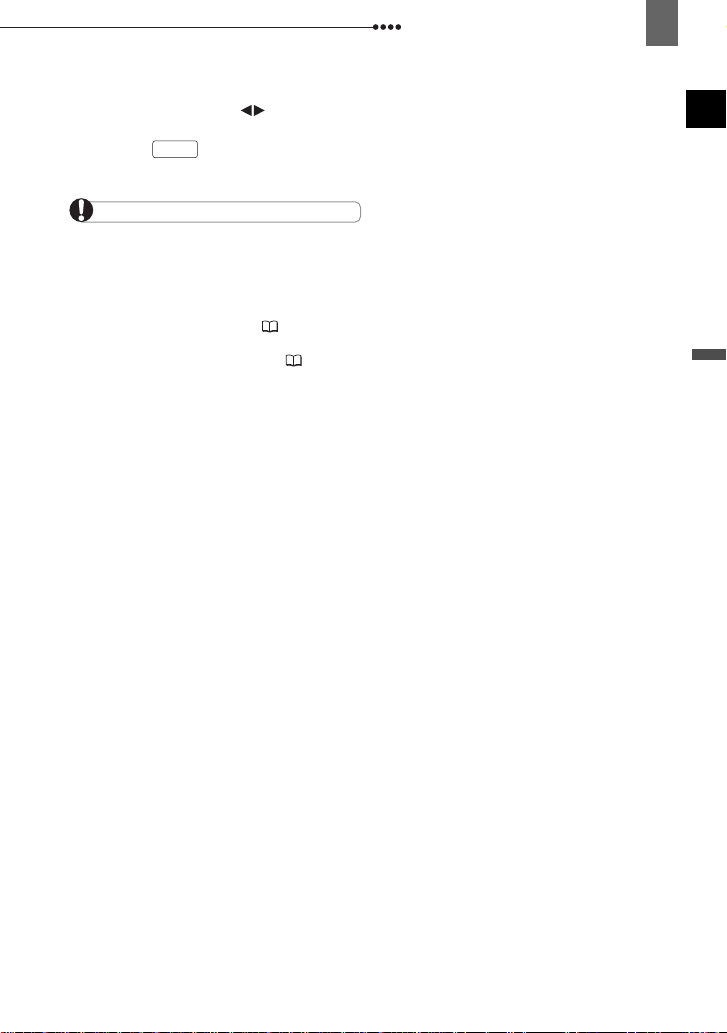
• Если требуется изменить только часть
параметров, перейдите ( ) к тому
параметру, который требуется изменить.
5 Нажмите для закрытия меню
MENU
изапуска часов.
ВАЖНО
Если видеокамера не используется в течение
приблизительно 3 месяцев, встроенный литиевый
аккумулятор может полностью разрядиться и установки
даты и времени будут потеряны. В этом случае подключите к видеокамере компактный блок питания, зарядите
встроенный литиевый аккумулятор ( 100) и снова
установите часовой пояс, дату и время.
Можно также изменить формат даты ( 42).
Настройки при первом включении
27
R
Подготовка
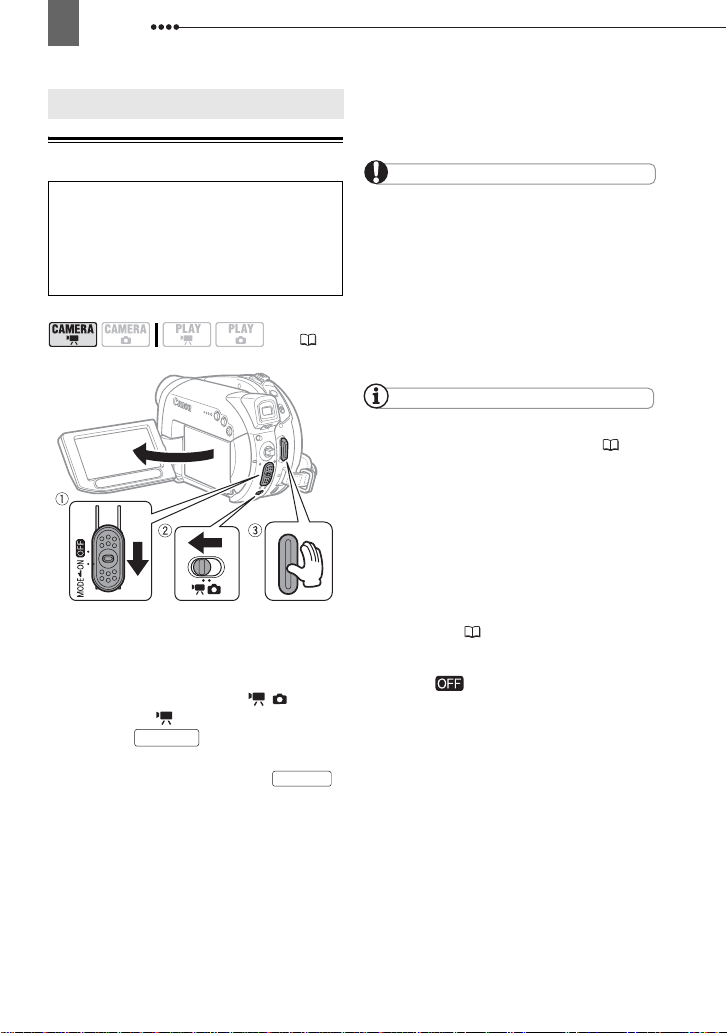
28
Съемка
Основные функцииСъемка
Съемка
Съемка видеофильмов
Перед началом съемки
Для проверки работы видеокамеры предварительно произведите тестовую съемку. Так как
эпизоды, записанные на диск DVD-R или DVD-R
DL, удалить невозможно, для тестовой съемки
рекомендуется использовать диск DVD-RW.
(11)
1 Переместите переключатель питания
в положение ON (Вкл.) для установки
камеры в режим CAMERA.
Загорается красный индикатор CAMERA.
2 Установите п ереключатель /
в положение (Видео).
3 Нажмите для начала съемки.
• Начинается съемка; для приостановки
съемки еще раз нажмите кнопку .
• Во время съемки индикатор обращения
к диску DISC мигает; после приостановки
съемки этот индикатор некоторое время
горит, пока эпизод записывается на диск.
ПОСЛЕ ЗАВЕРШЕНИЯ СЪЕМКИ
1 Извлеките диск.
2 Выключите видеокамеру.
Start/Stop
Start/Stop
3 Отсоедините источник питания и снимите
аккумулятор.
4 Закройте ЖК-дисплей.
ВАЖНО
Когда индикатор обращения к диску DISC горит или
мигает, не выполняйте перечисленные ниже действия;
в противном случае возможна безвозвратная потеря
данных:
- не подвергайте видеокамеру вибрации или сильным
ударам;
- не открывайте крышку дисковода и не извлекайте диск;
- не отсоединяйте источник питания и не выключайте
видеокамеру;
- не изменяйте режим работы.
ПРИМЕЧАНИЯ
Время записи: изменяя режим записи, можно
изменять возможное время записи на диск ( 43).
Во время съемки при ярком освещении может быть
сложно пользоваться ЖК-дисплеем. В таком случае
используйте видоискатель.
При съемке в очень шумных условиях (например,
фейерверки или концерты) звук может быть искажен
или записан с другим уровнем звука. Это не является
неисправностью.
Режим э кономии энергии: для экономии энергии
при питании от аккумулятора видеокамера автоматически выключается, если в течение 5 мин не выполнялись
никакие операции ( 41) . Для восстановления питания
сдвиньте переключатель питания в направлении MODE
и отпустите его или переместите переключатель питания
в положение и обратно в положение ON (ВКЛ.).
Экраны Ж К-дисплея и видоискателя: экраны
изготавливаются с использованием высокоточных
технологий, и более 99,99% пикселов работоспособны.
Менее 0,01 % пи кселов могут иногда самопроизвольно
загораться или отображаться в виде черных, красных,
синих или зеленых точек. Это не оказывает никакого
влияния на записываемое изображение и не является
неисправностью.
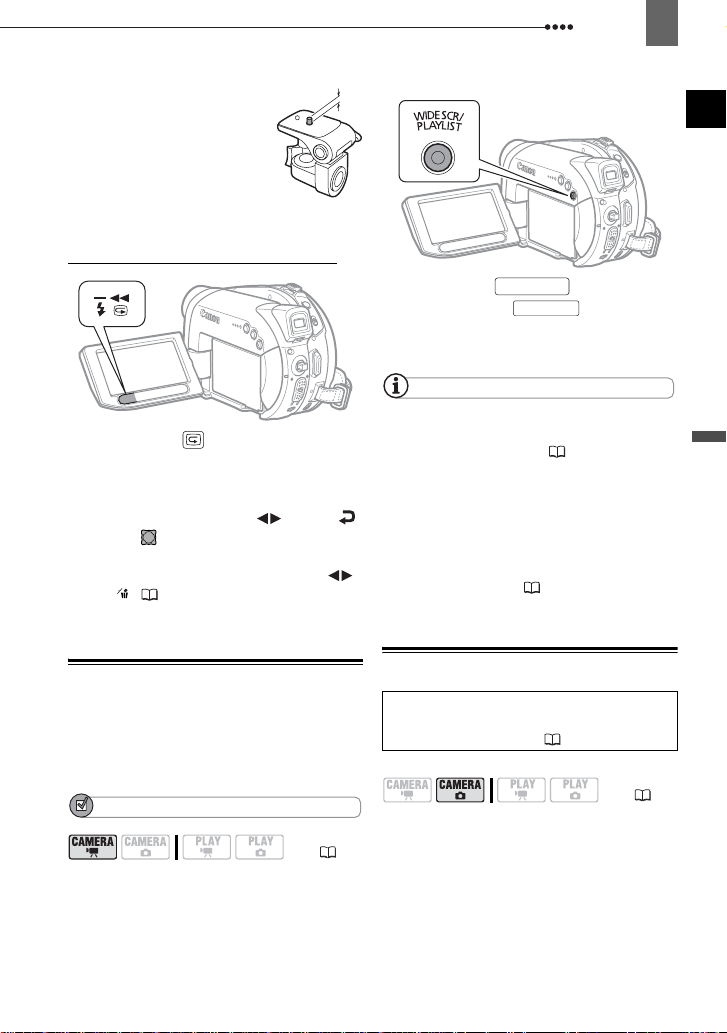
При использовании штатива:
не допускайте попадания в видоискатель прямых солнечных лучей,
так как видоискатель может расплавиться (вследствие фокусировки света
линзой). Не используйте штативы
с винтом крепления длиннее 5,5 мм,
так как такой винт может повредить
видеокамеру.
Просмотр последнего снятого эпизода
Нажмите кнопку (просмотр записи).
• Видеокамера воспроизводит последний эпизод
и возвращается в режим паузы записи.
• Для возврата в режим паузы записи во время
просмотра эпизода выберите ( ) значок
и нажмите ( ).
• При просмотре эпизода сразу после съемки
можно также удалить этот эпизод, выбрав ( )
значок ( 63).
Съемка
Нажмите кнопку .
При нажатии кнопки производится
WIDE SCR
WIDE SCR
29
циклическое переключение между широкоэкранным режимом (16:9) и обычным режимом (4:3).
ПРИМЕЧАНИЯ
Если при съемке в широкоэкранном режиме для
параметра [СТАБИЛИЗАТОР] задано значение [ОТКЛ],
можно увеличить угол обзора ( 37).
Воспроизведение широкоэкранных записей:
телевизоры, поддерживающие систему Video ID-1,
автоматически переключаются в широкоэкранный
режим (16:9). В противном случае измените соотношение
сторон экрана телевизора вручную. Дл я воспроизведения
на телевизоре с обычным соотношением сторон экрана
(4:3) соответствующим образом измените значение
параметра [ФОРМАТ ТВ] ( 42).
R
Основные функции
Выбор соотношения сторон экрана
для записей
или обычный режим 4:3)
Можно выбрать соотношение сторон экрана для
записей в соответствии с типом телевизора.
ЧТО СЛЕДУЕТ ПРОВЕРИТЬ
(широкоэкранный режим 16:9
(11)
Съемка фотографий
Перед первым использованием карты памяти
обязательно инициализируйте (отформатируйте)
ее в данной видеокамере ( 69).
(11)
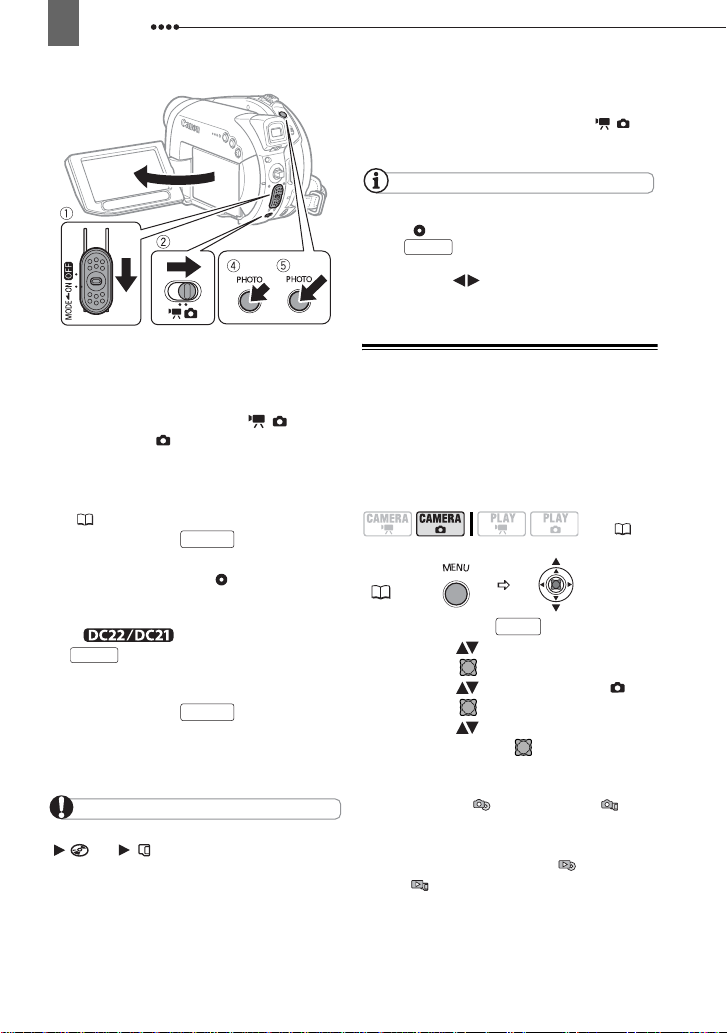
30
Съемка
1 Переместите переключатель питания
в положение ON (Вкл.) для установки
камеры в режим CAMERA.
Загорается красный индикатор CAMERA.
2 Установите п ереключатель /
в положение (Фотографии).
3 При необходимости измените носитель
для записи фотографий.
См. раздел Выбор носителя для фотографий
(30).
4 Нажмите кнопку наполовину.
• После завершения автоматической наводки
на резкость цвет метки изменяется на
зеленый и отображается одна или несколько
рамок автофокусировки.
• При нажатии кнопки
PHOTO
на пульте дистанционного
управления съемка фотографии производится немедленно.
5 Нажмите кнопку полностью.
Во время записи изображения мигает
индикатор обращения к карте (CARD)
или диску (DISC).
ВАЖНО
Когда отображается символ обращения к диску/карте
( или ) или горит или мигает индикатор
обращения к диску DISC или карте CARD, не выполняйте
перечисленные ниже действия; в противном случае
возможна безвозвратная потеря данных:
- не подвергайте видеокамеру вибрации или сильным
удара м;
- не открывайте крышку дисковода или крыш ку гнезда
карты памяти и не извлекайте диск или карту памяти;
PHOTO
PHOTO
- не отсоединяйте источник питания и не выключайте
видеокамеру;
- не изменяйте положение переключателя / или
режим работы.
ПРИМЕЧАНИЯ
Если объект не подходит для автофокусировки, цвет
символа изменяется на желтый. Удерживайте
PHOTO
кнопку наполовину нажатой и настройте
фокусировку вручную с помощью многофункционального селектора ( ).
Выбор носителя для фотографий
Фотографии можно записывать на карту памяти
или на диск. По умолчанию в качестве носителя
для фотографий используется карта памяти.
Фотографии записываются на последний выбранный носитель до тех пор, пока не будет выбран
другой носитель.
(11)
MENU
( 24)
1 Нажмите кнопку .
MENU
2 Выберите ( ) меню [СИСТЕМА]
инажмите ( ).
3 Выберите ( ) пункт [НОСИТЕЛЬ ]
инажмите ( ).
4 Выберите ( ) значение [ДИСК] или
[КАРТА] и нажмите ( ) для сохранения
выбора и закрытия меню.
В режиме съемки символ режима работы
изменяется на (DVD: ФОТО) или
(КАРТА: ФОТО), в зависимости от выбранного
носителя. В режиме воспроизведения символ
режима работы изменяется на (DVD: ФОТО)
или (КАРТА: ФОТО) соответственно.
